Panasonic DMR-EH60 User Manual [no]
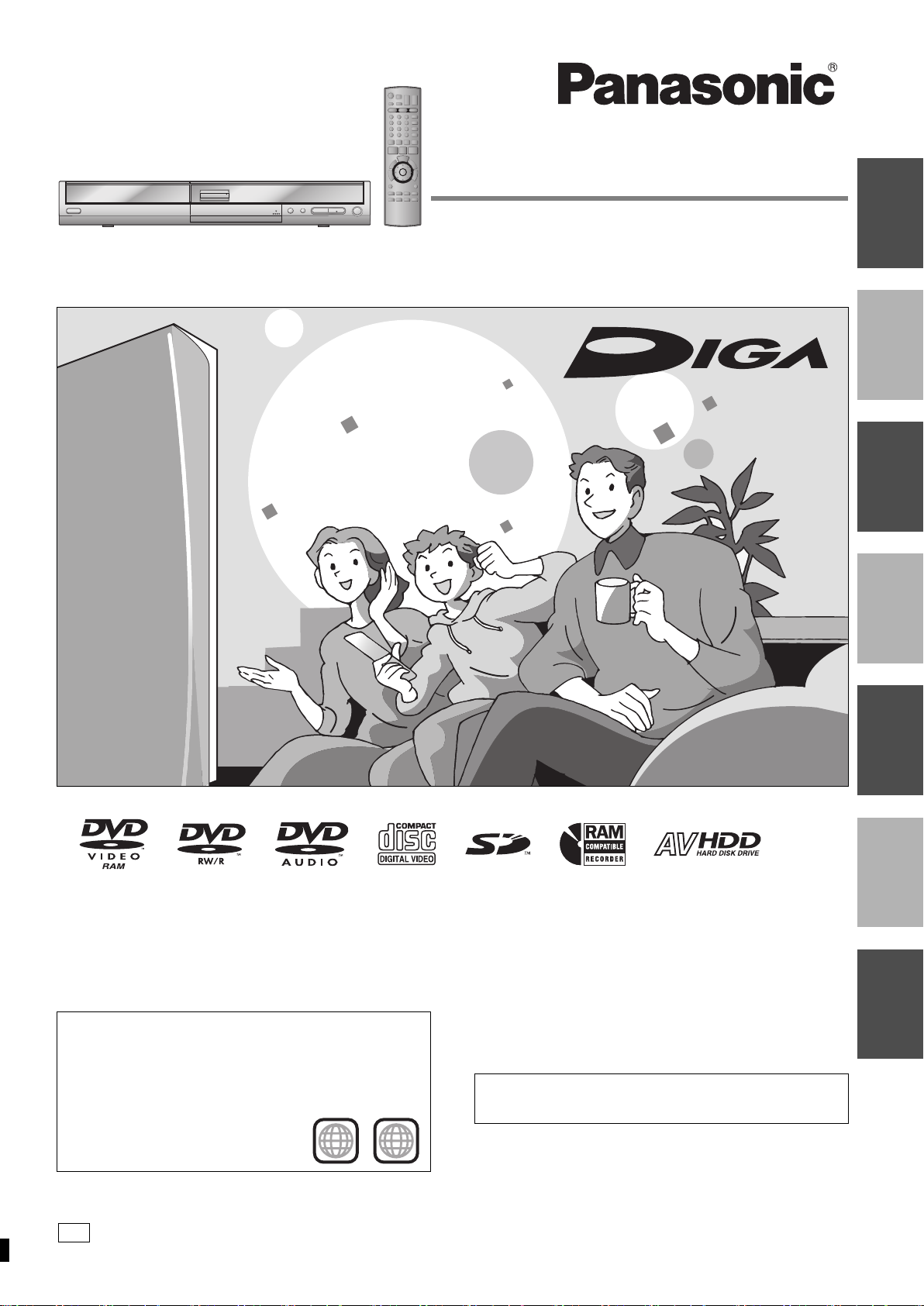
使用說明書
DVD 錄放影機
型號 DMR-EH60
準備使用錄製播放編輯複製易用功能參考
尊敬的顧客
感謝您購買本產品。 為了得到最佳的性能以及安全操作,請務必仔細
閱讀本說明。
在連接,操作或調節本產品之前,請完全閱讀本說明。
請妥善保管本說明,以備日後查閱。
本機支持的區域號碼
DVD 播放機和 DVD- 視訊都有區域號碼,具體號碼視其購買地而
定。
≥ 本機的區域號碼為“3”。
≥ 本機可以播放標籤上註有“3”或“ ALL”的 DVD。
例:
3 ALL
GT
本機具有電子節目表 (EPG) 功能,與北美電視廣播相容。在您的
地區,其中大部分功能也許不能使用。您只能手動編製預定的錄
製。
RQT8136-1K
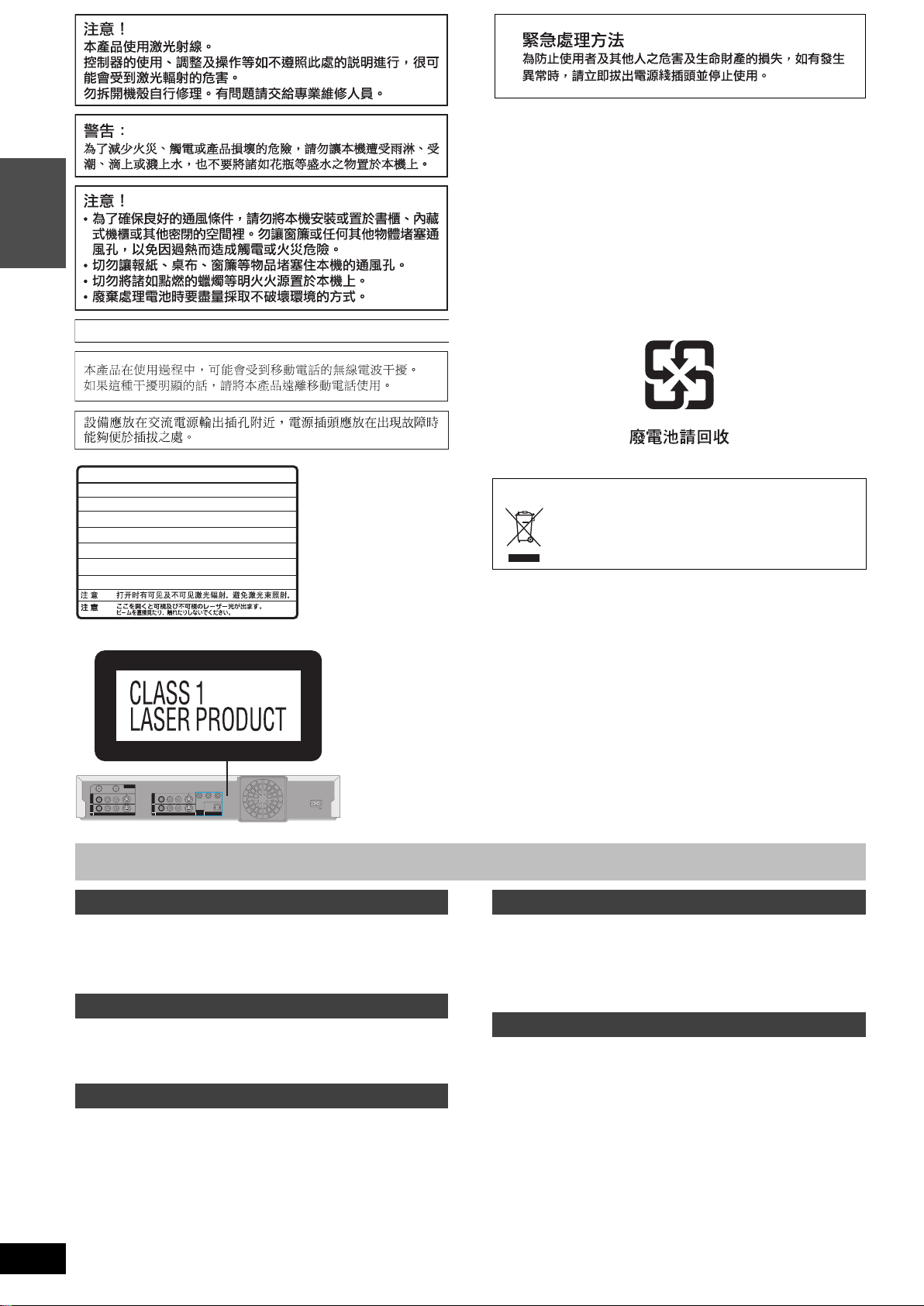
LINK
VIDEO
OUT2
OUT1
COMPONENT
VIDEO
OUT
0i
VIDEO
IN3
IN1
UHF
RF
IN
RF
OUT
VIDEO
VIDEO
R-AUDIO-L
R-AUDIO-L
DIGITAL AUDIO OUT
(PCM/BITSTREAM)
OPTICAL
ფشࣚ೭റᒵ
ფشࣚ೭റᒵ
፹ທᐗ
ᄅףࡕ࣪Հሽஒٝڶૻֆ
!!!!!!!!!!
ᄅףࡕ
ၞՑᐗΚ࣪ሽᕴກᔄٝڶૻֆ
چܿΚקᗼխࡉؑ՞ሁ
ሽᇩΚ
Κ0800-098800
準備使用
ᑨ߱ᝐُᖎα߸֒ᮢȯ
-
VISIBLE AND INVISIBLE LASER RADIATION WHEN OPEN.
DANGER
AVOID DIRECT EXPOSURE TO BEAM.
-
VISIBLE AND INVISIBLE LASER RADIATION WHEN OPEN.
CAUTION
AVOID EXPOSURE TO BEAM.
-
RAYONNEMENT LASER VISIBLE ET INVISIBLE EN CAS D’OUVERTURE.
ATTENTION
EXPOSITION DANGEREUSE AU FAISCEAU.
-
SYNLIG OG USYNLIG LASERSTRÅLING VED ÅBNING.
ADVARSEL
UNDGÅ UDSÆTTELSE FOR STRÅLING.
-
AVATTAESSA OLET ALTTIINA NÄKYVÄÄ JA NÄKYMÄTÖN
VARO !
LASERSÄTEILYLLE. ÄLÄ KATSO SÄTEESEEN.
-
SYNLIG OCH OSYNLIG LASERSTRÅLNING NÄR DENNA DEL
VARNING
ÄR ÖPPNAD. BETRAKTA EJ STRÅLEN.
-
SYNLIG OG USYNLIG LASERSTRÅLING NÅR DEKSEL ÅPNES.
ADVARSEL
UNNGÅ EKSPONERING FOR STRÅLEN.
-
SICHTBARE UND UNSICHTBARE LASERSTRAHLUNG, WENN ABDECKUNG
VORSICHT
GEÖFFNET. NICHT DEM STRAHL AUSSETZEN.
-
-
(FDA 21 CFR)
(IEC60825-1)
RQLS0233
(產品內部)
፹ທᐗ
!!!!!!!!!!
Κᄅףࡕ࣪Հሽஒٝڶૻֆ
ᄅףࡕ
ၞՑᐗΚ࣪ሽᕴກᔄٝڶૻֆ
چܿΚקᗼխࡉؑ՞ሁ
ሽᇩΚ
-如果看到此符號的話-
(02)2223-5121
579ᇆ
歐盟以外國家的棄置資訊
本符號只適用於歐盟國家。
如欲丟棄本產品,請聯絡當地政府單位或經
銷商,洽詢正確的棄置方法。
RF
OUT
IN1
IN3
R-AUDIO-L
設置
將本機設置在平穩的平面上,遠離直射陽光、高溫、過度潮濕及過
度振動之處。 這些情況會損壞機殼及其他機件,從而縮短本機的使用
壽命。
切勿在本機上放置重物。
電壓
切勿使用高壓電源。 這會使本機過載,誘發火災。
切勿使用直流電源。 當在使用直流電源的船舶或其他地方設置本機
時,請仔細確認其電源。
交流電源線的防護
交流電源線務必要連接正確,不能將其損壞。 連接不良以及導線損
壞會造成火災或觸電。 切勿牽拉、彎曲導線或在其上方放置重物。
當拔下電源插頭時請牢固握持插頭。 牽拉交流電源線會造成觸電。
切勿用潮濕的手插拔電源插頭。 這會造成觸電。
VHVHF/UHF
RF
IN
OUT1
OUT2
VIDEO
S VIDEO
R-AUDIO-L
P
B
Y
PR
G-LINK
OPTICAL
COMPONENT
VIDEO
OUT
DIGITAL AUDIO OUT
(
)
48480p/p/48480i
VIDEO
S VIDEO
(PCM/BITSTREAM)
安全注意事項
AC IN
異物
切勿讓金屬物品掉落到本機內。 這會造成觸電或故障。
切勿使液體進入本機內。 這會造成觸電或故障。 如果出現這種情
況,請立即切斷本機的電源並與經銷處取得聯繫。
切勿將殺虫劑噴到本機內。 殺虫劑含有可燃性氣體,噴到本機內的
話會引火。
維修
切勿擅自自行進行修理。 如果聲音中斷,指示燈未點亮,出現冒煙
現象或發生任何其他本使用說明書未述及的問題時,請拔下交流電源
線並與經銷處或授權的維修中心聯繫。 如果由沒有資格的人員修理、
解體或重新組裝本機的話,可能會導致觸電或本機的損壞。
如果長時間不使用本機的話,從本機上拔下電源可延長其使用壽
命。
RQT8136
2
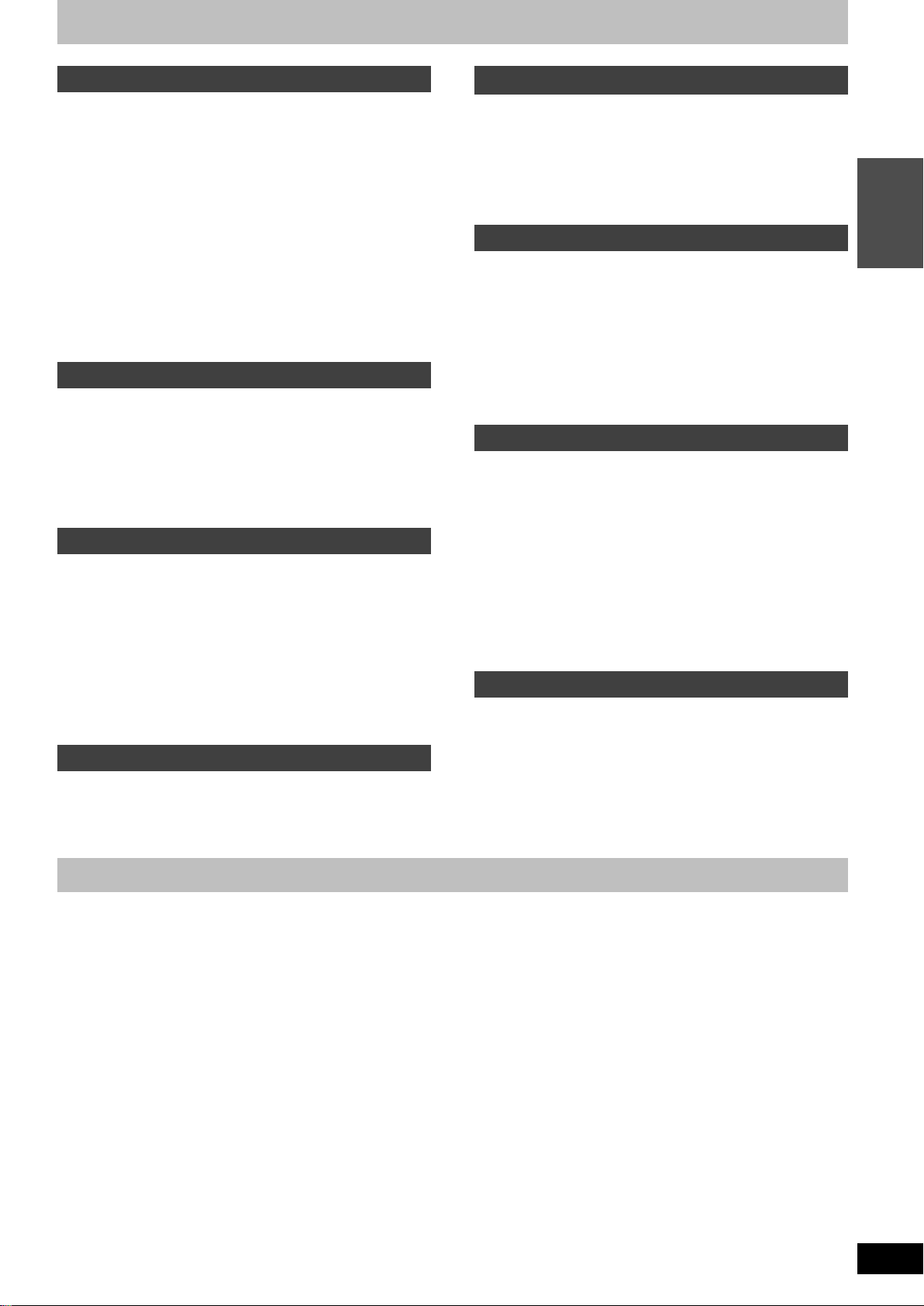
目錄
準備使用
安全注意事項 . . . . . . . . . . . . . . . . . . . . . . . . . . . . . . . . . . . .2
可用功能 . . . . . . . . . . . . . . . . . . . . . . . . . . . . . . . . . . . . . . .3
HDD (硬盤驅動器)維護須知 . . . . . . . . . . . . . . . . . . . . . .4
光碟和卡的維護 . . . . . . . . . . . . . . . . . . . . . . . . . . . . . . . . . .5
主機維護 . . . . . . . . . . . . . . . . . . . . . . . . . . . . . . . . . . . . . . .5
插入 / 取出 SD 卡 . . . . . . . . . . . . . . . . . . . . . . . . . . . . . . . . .5
在本機使用 DVD-R, DVD-RW 和 +R . . . . . . . . . . . . . . . . .6
附件 . . . . . . . . . . . . . . . . . . . . . . . . . . . . . . . . . . . . . . . . . . .7
遙控器 . . . . . . . . . . . . . . . . . . . . . . . . . . . . . . . . . . . . . . . . .7
HDD、光碟和卡的資訊 . . . . . . . . . . . . . . . . . . . . . . . . . . . .8
控制參考指南 . . . . . . . . . . . . . . . . . . . . . . . . . . . . . . . . . . .10
步驟
1
連接 . . . . . . . . . . . . . . . . . . . . . . . . . . . . . . . . . . . .12
步驟
2設置頻道和時鍾 . . . . . . . . . . . . . . . . . . . . . . . . . . .16
步驟
3
設置以使得電視機和本機的遙控器
/節能功能等匹配 . . . . . . . . . . . . . . . . . . . . . . . .18
錄製
錄製電視節目 . . . . . . . . . . . . . . . . . . . . . . . . . . . . . . . . . . .20
選擇要錄製的音訊 . . . . . . . . . . . . . . . . . . . . . . . . . . . . . . . . . . 22
為了高速複製的錄製 . . . . . . . . . . . . . . . . . . . . . . . . . . . . . . . . 22
彈性錄製 . . . . . . . . . . . . . . . . . . . . . . . . . . . . . . . . . . . . . . . . . 22
在您錄製時播放 . . . . . . . . . . . . . . . . . . . . . . . . . . . . . . . . . . . . 23
預定的錄製 . . . . . . . . . . . . . . . . . . . . . . . . . . . . . . . . . . . . .24
手動編排預定錄製 . . . . . . . . . . . . . . . . . . . . . . . . . . . . . . . . . . 24
檢查,改變或刪除節目. . . . . . . . . . . . . . . . . . . . . . . . . . . . . . . 25
播放
播放已經錄製的視訊節目/播放只能播放光碟 . . . . . . . . . .26
在播放過程中操作 . . . . . . . . . . . . . . . . . . . . . . . . . . . . . . . . . . 27
在播放期間的簡單編輯操作 . . . . . . . . . . . . . . . . . . . . . . . . . . . 28
在播放中改變音訊 . . . . . . . . . . . . . . . . . . . . . . . . . . . . . . . . . . 28
使用選單來播放 MP3 . . . . . . . . . . . . . . . . . . . . . . . . . . . . .29
播放靜止圖像 (JPEG/TIFF) . . . . . . . . . . . . . . . . . . . . . . . .30
靜止圖像播放時的有效功能 . . . . . . . . . . . . . . . . . . . . . . . . . . . 31
使用螢幕選單 /FUNCTIONS( 功能 ) 窗口和狀態消息 . . . . .32
螢幕選單 . . . . . . . . . . . . . . . . . . . . . . . . . . . . . . . . . . . . . . . . . 32
FUNCTIONS( 功能) 窗口 . . . . . . . . . . . . . . . . . . . . . . . . . . . . 33
狀態訊息 . . . . . . . . . . . . . . . . . . . . . . . . . . . . . . . . . . . . . . . . . 33
編輯
編輯標題 / 章節 . . . . . . . . . . . . . . . . . . . . . . . . . . . . . . . . .34
編輯標題 / 章節和播放章節 . . . . . . . . . . . . . . . . . . . . . . . . . . . 34
標題操作 . . . . . . . . . . . . . . . . . . . . . . . . . . . . . . . . . . . . . . . . . 35
章節操作 . . . . . . . . . . . . . . . . . . . . . . . . . . . . . . . . . . . . . . . . . 35
編輯 ( 續 )
創建,編輯和播放播放清單 . . . . . . . . . . . . . . . . . . . . . . . 36
創建播放清單 . . . . . . . . . . . . . . . . . . . . . . . . . . . . . . . . . . . . . . 36
編輯並播放播放清單 / 章節 . . . . . . . . . . . . . . . . . . . . . . . . . . . . 37
播放清單操作 . . . . . . . . . . . . . . . . . . . . . . . . . . . . . . . . . . . . . . 37
章節操作 . . . . . . . . . . . . . . . . . . . . . . . . . . . . . . . . . . . . . . . . . . 37
編輯靜止圖像 . . . . . . . . . . . . . . . . . . . . . . . . . . . . . . . . . . 38
圖像和資料夾操作. . . . . . . . . . . . . . . . . . . . . . . . . . . . . . . . . . . 38
複製
複製標題或播放清單 . . . . . . . . . . . . . . . . . . . . . . . . . . . . . 39
單觸複製 . . . . . . . . . . . . . . . . . . . . . . . . . . . . . . . . . . . . . . . . . . 40
使用複製清單進行複製 . . . . . . . . . . . . . . . . . . . . . . . . . . . . . . . 40
錄製到 DVD -R, DV D - RW (DVD- 視訊格式 ) 和 +R . . . . . . . . . 42
從錄影機上錄製 . . . . . . . . . . . . . . . . . . . . . . . . . . . . . . . . 43
手動錄製 . . . . . . . . . . . . . . . . . . . . . . . . . . . . . . . . . . . . . . . . . . 43
DV 自動錄製 (DV AUTO RECORDING) . . . . . . . . . . . . . . . . 43
複製靜止圖像 . . . . . . . . . . . . . . . . . . . . . . . . . . . . . . . . . . 44
使用複製清單進行複製 . . . . . . . . . . . . . . . . . . . . . . . . . . . . . . . 44
複製記憶卡的所有靜止圖像 —
COPY ALL PICTURES. . . . . . . 45
易用功能
HDD、光碟和卡的管理 . . . . . . . . . . . . . . . . . . . . . . . . . . 46
正常操作 . . . . . . . . . . . . . . . . . . . . . . . . . . . . . . . . . . . . . . . . . . 46
設定保護 . . . . . . . . . . . . . . . . . . . . . . . . . . . . . . . . . . . . . . . . . . 46
給光碟一個名稱 . . . . . . . . . . . . . . . . . . . . . . . . . . . . . . . . . . . . 46
刪除所有標題和播放清單 —Erase All Titles . . . . . . . . . . . . . . . 47
刪除光碟或卡的所有內容 —Format . . . . . . . . . . . . . . . . . . . . . 47
使光碟在其他設備上能夠播放. . . . . . . . . . . . . . . . . . . . . . . . . . 48
輸入文本 . . . . . . . . . . . . . . . . . . . . . . . . . . . . . . . . . . . . . . 49
改變本機設定 . . . . . . . . . . . . . . . . . . . . . . . . . . . . . . . . . . 50
正常操作 . . . . . . . . . . . . . . . . . . . . . . . . . . . . . . . . . . . . . . . . . . 50
設定概述 . . . . . . . . . . . . . . . . . . . . . . . . . . . . . . . . . . . . . . . . . . 50
頻道 / 時鐘設定 . . . . . . . . . . . . . . . . . . . . . . . . . . . . . . . . . 53
自動頻道 / 時鐘設定 . . . . . . . . . . . . . . . . . . . . . . . . . . . . . . . . . 53
參考
訊息 . . . . . . . . . . . . . . . . . . . . . . . . . . . . . . . . . . . . . . . . . 54
經常詢問的問題 . . . . . . . . . . . . . . . . . . . . . . . . . . . . . . . . 55
故障排除指南 . . . . . . . . . . . . . . . . . . . . . . . . . . . . . . . . . . 56
規格 . . . . . . . . . . . . . . . . . . . . . . . . . . . . . . . . . . . . . . . . . 60
術語表 . . . . . . . . . . . . . . . . . . . . . . . . . . . . . . . . . . . . . . . 61
索引 . . . . . . . . . . . . . . . . . . . . . . . . . . . . . . . . . . . . . . . . . . . . 封底
準備使用
可用功能
此 DVD 錄放影機可以將高質量的影像錄製到可快速隨機讀取的HDD
(硬盤驅動器)或 DVD-RAM 介質。 這就使得許多舊的磁帶格式不能
的新功能應運而生。 以下資訊概括了其中的幾項功能。
快速錄製
您無需搜尋空的光碟空間。 通過按下錄製按鈕,本機會找到可用的錄
製空間並立即開始錄製。 無需擔憂已錄製內容會被重寫。
用於錄製的 1 秒快速啟動
在 REC 按鈕按下之後,從電源打開到開始錄製只需要 1 秒鍾§。
§
僅當錄製到 HDD 或 DVD-RAM
HDD 錄製
您可以連續地錄製自己喜歡的節目到本機內藏的
(8H)
模式,該
您還可以高速複製您喜歡的節目到DVD -RAM , DVD -R, DVD-RW
(DVD- 視訊格式 ) 或 +R 光碟中,製作自己的備份。
HDD
最大可以錄製
355
小時。
SD 卡插槽 , DV 輸入端子
≥本機的SD卡插槽使得您可以播放數碼相機的照片或者進行將照片從
卡中複製到 DVD-RAM 的簡易保存而不需要借助于電腦。
≥本機的 DV 自動錄制功能可以使得您只要連接一根DV 纜線就可以將
視頻複製到 HDD。
HDD
,當使用
EP
快速播放
無需倒轉或向前搜尋。Direct Navigator ( 直接導航器 ) 指導您快速到
達已錄製視訊的起點。
跟蹤播放
無需等待錄製完成。 無需停止錄製,您就可以從頭播放當前錄製的視
訊。
同時錄製和播放
在錄製的同時,您可以播放另外一個先前已錄製的視訊節目。
時間滑移
在播放和錄製期間,您可以通過指定滑移時間以跳至您想要欣賞的場
景。
RQT8136
3
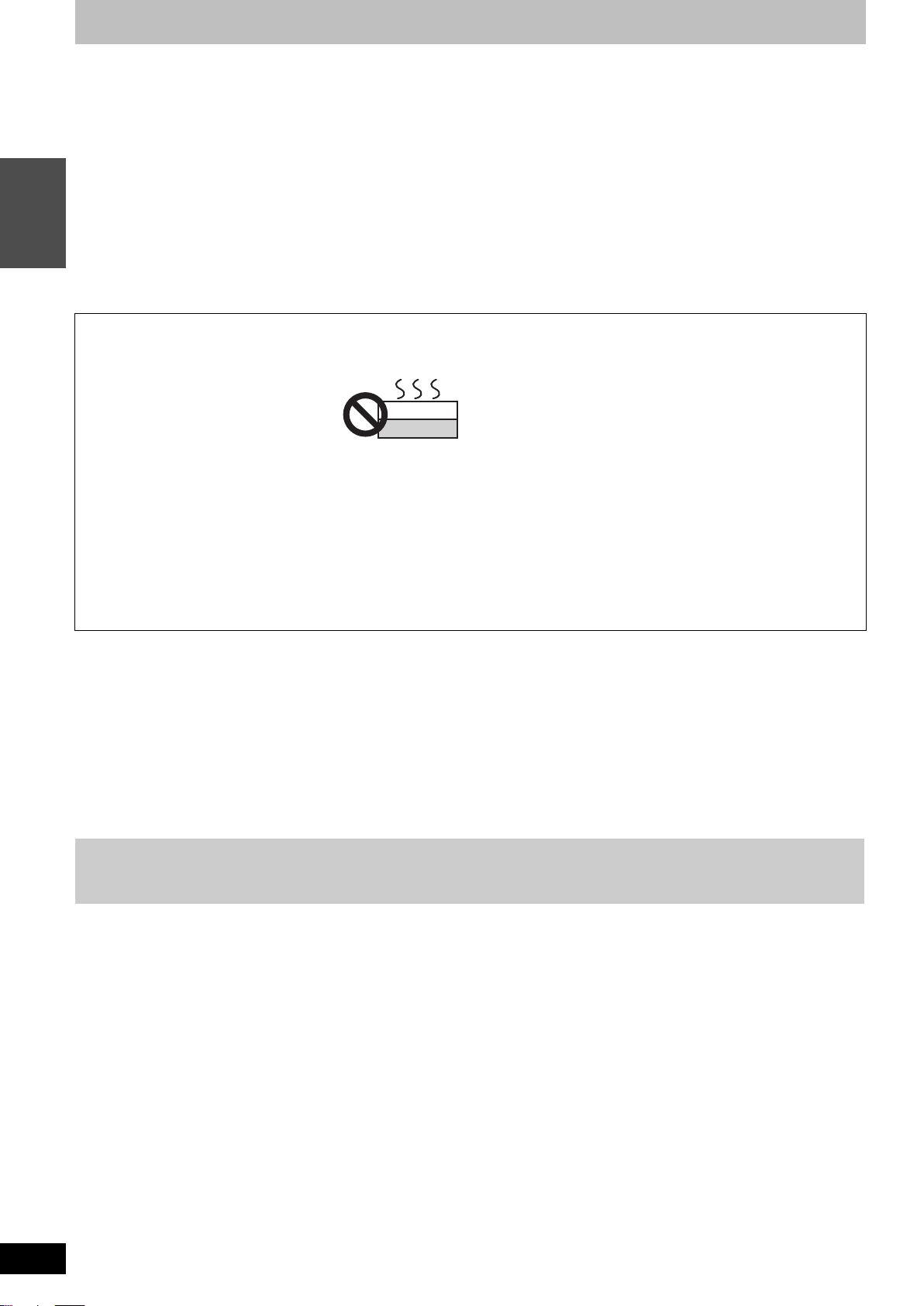
HDD (硬盤驅動器)維護須知
HDD 系高精密錄製設備。因為其大容量高速度的特點,是一種極易損壞的特殊設備。
作為基本準則,重要的內容必須保存到光碟。
∫ HDD 不抗振,不抗衝擊也怕灰塵
因為設置的環境或管理等問題,HDD 中的某些內容可能損壞,從而無法繼續錄製或播放。 特別是在操作時,要使本機避免震動和衝擊,避免從家
用的 AC 電源上拔下電源插頭。 如果發生電源斷電事故,內容可能會損壞。
∫ HDD 只不過是一種臨時的存儲裝置
HDD 不能作為錄製內容的永久保存設備。 HDD 可以用來作為一次性地觀看,編輯或保存到光碟的過渡場所。
∫ 如果您覺得 HDD 可能有問題,請立即保存 (備份)所有內容
如果 HDD 出現異常,就會反復發出奇怪的聲音或看到的畫面上出現塊狀噪音信號等。 在此情況下如果繼續使用 HDD 只會把事情弄糟。最糟的情
準備使用
形下,也許 HDD 就無法繼續使用。 一旦發覺這類問題,請將所有內容複製到光碟並請求服務。 錄製到 HDD 的內容(數據)一旦不能使用也就無
法恢復。
≥ 當 HDD 被自動置於 SLEEP 模式(➡ 下 ),或本機被打開或關閉,可能有意外的聲音。 這並不表示本機有問題。
∫ 設置注意事項
≥不要放置在密閉的地方,這樣背部冷卻風扇和通風孔就會被堵死。
≥將本機放置在水平的表面上,避免震動和衝擊。
≥不要放置在任何發熱的,比如錄影機等,物
體之上。
≥ 不要放置在溫度變化劇烈的場所。
≥ 必須放置在不發生結露的地方。 結露是一種
水氣凝結在寒冷表面上的現象,通常發生在
溫度急據變化的場所。 結露可能會引起本機內部的損壞。
≥ 結露可能發生的條件
–溫度急劇變化 (從非常熱的地方轉移到非常冷的地方,反之亦然;
或者在空調或冷風直接吹拂本機時)。 當 HDD (在操作時處於發
熱狀態)遇到冷空氣時,水氣有可能在HDD 的內部凝結,可能損
壞 HDD 的磁頭等。
–當室內濕度很高或者充滿水氣時。
–在雨季。
在以上情形下,不要開啟本機電源,讓本機逐漸昇溫,達到室內溫
度,並等待2到3小時,直到結露消失。
本機
錄影機
∫ 香煙的煙霧等會引起故障或損壞
如果香煙的煙霧或噴霧殺蟲劑的煙霧等進入本機會損壞本機。
∫ 在操作時
≥ 不要移動機器,避免震動和衝擊。 (HDD 會被損壞。)
≥ 不要從牆壁上的電源插座拔掉 AC 主電源插頭,也不要來回撥動電源
斷路開關。
當本機開啟後,HDD 一直處於高速旋轉狀態。 因為旋轉產生聲音或
動感,是正常現象。
∫ 搬運本機時
1 關閉電源。 (等待 “
2 從 AC 電源插座上拔下電源插頭。
3 只有當機器完全停止時(大約 2 分鐘)才能搬運,以免產生震動或
衝擊。 (即使當本機的電源完全關閉,HDD 還會旋轉片刻。)
BYE
”在顯示器上消失。)
∫ HDD 剩餘錄製時間
本機使用 VBR (可變比特率)數據壓縮系統以使得錄製的數據段與視訊數據段相匹配,這就使得顯示的剩餘時間與實際的可以錄製的剩餘時間不
太一致。
如果剩餘的時間不夠,可以在錄製之前刪除一些不必要的標題以騰出足夠的空間。 (刪除播放清單不會增加剩餘時間。)
∫
當“
HDD SLP (SLEEP)
HDD 已經自動進入SLEEP 模式。(當本機打開時,HDD 總是在高速旋轉。 為了延長 HDD 的壽命 , 當托盤中沒有光碟,且30 分鐘間沒有進行操
作時,HDD 會被置於SLEEP 模式。)
≥ 按下 [HDD] 激活之。
≥ 當處於 SLEEP 狀態時,播放或錄製也許不能立即進行,這是因為 HDD 進入活動狀態需要時間。
≥ 當不使用本機時,我們推薦您從托盤中取出光碟以便將 HDD 設定到SLEEP 模式。
”出現在顯示器時
RQT8136
4
∫ 關於錄製內容的賠償
對於任何類型的問題所引起的錄製或編輯內容 (數據)的丟失及其所帶來的直接的或間接的損壞,Panasonic 將不承擔任何責任,也不對錄製
的或編輯的內容提供任何保證。 類似地,以上陳述也適合於對本機所作的任何修理 (包括非 HDD 的其他部分)。
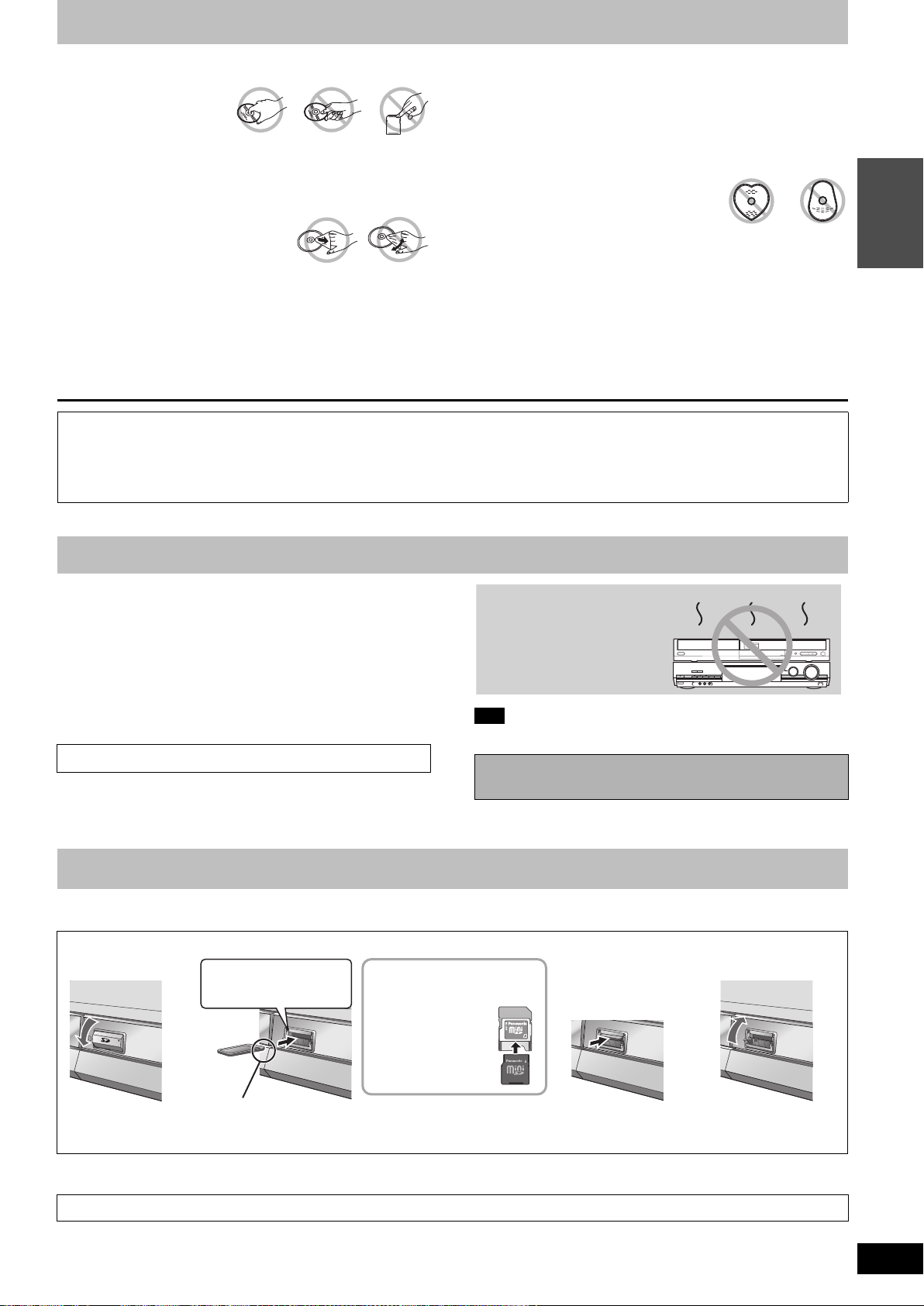
光碟和卡的維護
向下按
向上推
∫ 如何拿取光碟或卡
不要觸摸錄製表面或端子表面。
∫ 關於無卡盒光碟
請注意不要擦傷或弄髒。
≥ 請勿使用防劃擦保護器或封蓋。
≥ 不要讓卡的端子暴露在有水,垃圾或其他有害物的地方。
≥ 不要跌落,堆放或撞擊光碟。 也不要在其上堆放物品。
≥ 請勿使用下列光碟:
–有裸露粘膠的光碟,這些粘膠來自已去除的膠粘物或標籤 (租用
光碟等)。
–嚴重翹曲或破損的光碟。
–形狀不規則的光碟,諸如心型。
∫ 如果光碟上有灰塵或凝霧
請使用濕布擦拭然後擦乾。
∫ 處理注意事項
≥請勿將標籤或膠粘物貼到光碟上。(這可能導致光碟翹曲和旋轉不
平衡,從而使其不能使用。)
≥請在光碟的標籤面,使用油性軟頭筆書寫。 不要使用圓珠筆或其他
硬性書寫工具。
≥請勿使用錄製清潔噴霧、輕油精、稀釋劑、抗靜電液體或其它溶
劑。
對於由本裝置或錄製介質的問題而導致的錄製或編輯材料的丟失,以及由此導致的任何其它相關損壞,廠商不承擔責任也不提供賠償。
導致這些丟失的原因示例如下
≥ 由本裝置錄製和編輯的光碟在另外一家公司製造的 DVD 錄影機或電腦光碟驅動器上播放。
≥ 上述光碟隨後又在本裝置上播放。
≥ 由另外一家公司製造的 DVD 錄影機或電腦光碟驅動器錄製和編輯的光碟在本裝置上播放。
≥ 請勿放置於下列區域:
– 陽光直射的地方。
– 多灰塵或潮濕的地方。
– 加熱器附近。
– 溫度變化劇烈的地方( 可能會結露)。
– 會出現靜電或電磁波的地方。
≥ 為了防止光碟擦傷或弄髒,當不使用時,請將其返回封套或卡盒。
準備使用
主機維護
本機內的精密部件易受環境的影響,尤其是受溫度、濕度、灰塵的影
響。香煙的煙塵也會導致故障或損壞。
清潔本機時,請使用柔軟而乾燥的布擦拭。
≥ 切勿使用酒精、油漆稀釋劑或汽油清潔本機。
≥ 使用化學處理過的布之前,請仔細閱讀隨布附帶的說明書。
遵循下列各點才能保證連續聆聽和觀賞。
灰塵和污垢可能會隨著時間的推移而黏附在本機的透鏡上,使得本機
無法錄製或播放光碟。
每年使用 DVD 透鏡清潔器一次,具體視使用頻度和操作環境而定。
請在使用前仔細閱讀透鏡清潔器的使用說明書。
DVD 透鏡清潔器: RP-CL720E
請勿將本機放置於放大器
或其它會發熱的設備上。
受熱會損害本機。
注意
不要遮蓋背面的內部冷卻風扇。
在移動本機前,請確保光碟托盤無光碟。
如果不這樣做將會增加損壞光碟和本機的危險。
插入 / 取出 SD 卡
只能在關閉本機后插入或取出SD卡
當本機的顯示器上的卡指示器(“SD”)閃爍時,則此卡正在被讀取或寫入。 不要關閉本機或抽出卡。否則,會造成故障或卡中的數據丟失。
打開蓋子 插入卡 取出卡 關閉蓋子。
。
推按卡的中部,直到其完
全進入為止。
。
如果您使用 miniSD
卡,請將其置於
™
miniSD
器中使用。
從本機中插入和取出該
適配器。
卡附帶的適配
™
ADAPTER
按下卡的中央部。
1
將其直接向外拉出。
2
。
標籤面朝上斜角在右插入卡。
( 不要忘記關閉蓋子。➡ 右 )
≥ 可使用容量為從 8 MB 到 1 GB 的 SD 記憶卡(➡ 9)。
請將小型記憶卡,比如 SD 記憶卡等放置在孩童不可觸摸的地方。 如果吞食,請立即與醫療機構聯繫。
RQT8136
5
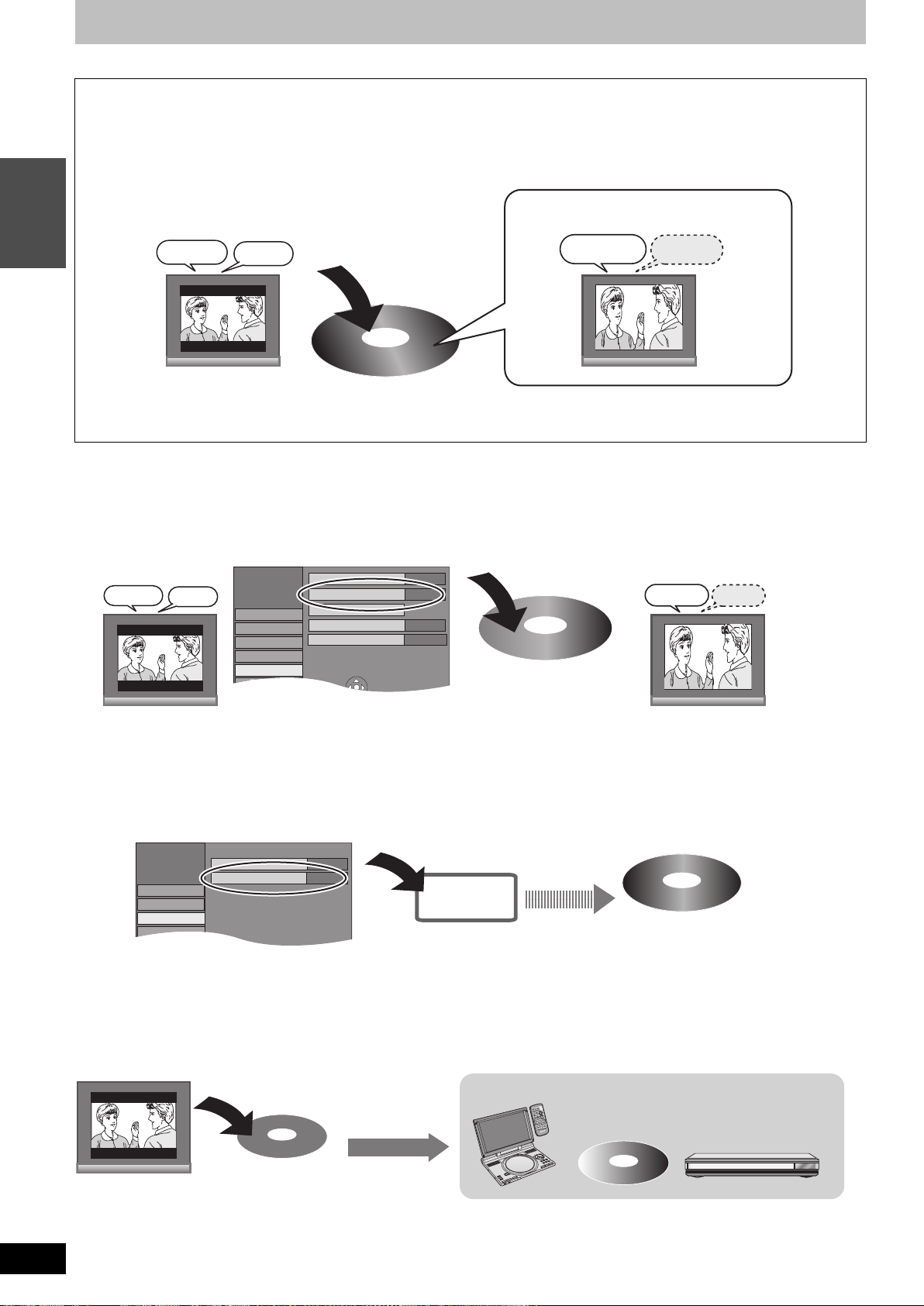
在本機使用 DVD-R, DVD-RW 和 +R
Digital Audio Output
Channel
SETUP
Setup
Disc
Video
Audio
Display
Main
Select MTS
Off
Dynamic Range Compression
Dolby Digital
Audio for XP Recording
錄製到
等在
只有選擇的音訊被錄製
Channel
SETUP
Setup
Disc
Video
EP (8H)
On
Setting for recording
Recording Time in EP Mode
Rec. for High-Speed Dubbing
DVD-R 等的限制
§
在封尾處理之前,光碟不能在其他 DVD 播放機上使用 (➡ 48)。
16:9 寬高比的節目被錄製成4:3 寬高比。
Main 或SAP 只在 MTS 播放時被錄製。
§
在本頁,DVD-R,DVD-RW 和 +R 被總稱為 “DVD -R 等”。
只有選擇的音訊被錄製。
例如,只有 Main
準備使用
Main
喂 !
16:9 寬高比的節目具
SAP
Hello
錄製到 DVD-R 等
喂 !
4:3 寬高比
有 Main 和 SAP
在使用 DVD-R 等時,請根據以下步驟。
∫ 在錄製 SAP 節目到 DVD-R 等時
在錄製或複製之前,請選擇音訊。
有些電視節目以 SAP (Secondary Audio Program) 方式廣播。 在錄製或複製到 DVD-R 等之前,您必須選擇音訊。
DVD-R
喂 !
SETUP的“Select MTS”選單,
選擇 “Main”或 “SAP”
(➡ 52)。
SAPMain Main
Hello
。
喂 !
Select Audio Channel for DV Input
Stereo 1
∫ 當您期望以高速模式將標題從 HDD 複製到 DVD-R 等時
在錄製到 HDD 之前,設置 “Rec. for High-Speed Dubbing”為 “On” (➡ 22)。
您可以高速模式 ( 最大速度為 64k) 複製標題; 但是,在錄製到HDD 之前,必須進行以下設定。
設置 “Rec. for High-Speed
Dubbing”為 “On” (➡ 22)。
錄製到 HDD 高速複製到 DVD-R 等
HDD
∫ 在 DVD 播放機上播放光碟
錄製或複製之後,光碟必須進行封尾處理(➡ 48)。
錄製或複製標題到 DVD-R 等之後,必須在本機上對光碟進行封尾處理。 然後,您才能像使用市面出售的 DVD - 視訊光碟一樣播放。 但是,光碟從
此變為僅可播放光碟,無法再次錄製或編輯。
§
如果您格式化 DVD-RW,可以對其再次錄製或複製。
§
RQT8136
6
錄製到 DVD-R 等
封尾
在其他 DVD 設備上播放
E
D
O
M
Y
A
L
P
P
U
T
E
S
Í
1
;
∫
Y
A
L
P
S
I
D
U
N
E
M
P
O
T
N
R
U
B
T
U
E
S
R
U
E
N
L
E
T
I
M
T
E
L
G
N
A
O
I
D
U
A
D
N
U
O
R
L
R
E
U
C
S
.
N
A
A
C
3
2
1
0
1
S
6
45
0
9
8
7
9
:
E
M
5
U
L
O
V
6
E
r
G
A
P
P
U
s
O
GR
HG
C
H
C
R
A
E
S
R
E
T
N
E
L
O
V
Y
A
L
P
S
I
D
U
N
E
M
P
O
T
N
R
U
T
E
R
N
O
U
N
E
M
F
F
D
C
I
N
9
V
U
O
R
R
U
S
.
A
T
I
N
O
M
O
N
E
P
O
D
N
T
A
E
P
E
E
R
D
O
M
R
O
E
D
O
M
E
R
U
T
C
I
P
1
Í /I Í
2 3 4 5
CD SEQUENTIAL
DOUBLE RE-MASTER
;∫1:/65/9
DISC
DISC EXCHANGE DISC SKIP<OPEN/CLOSE
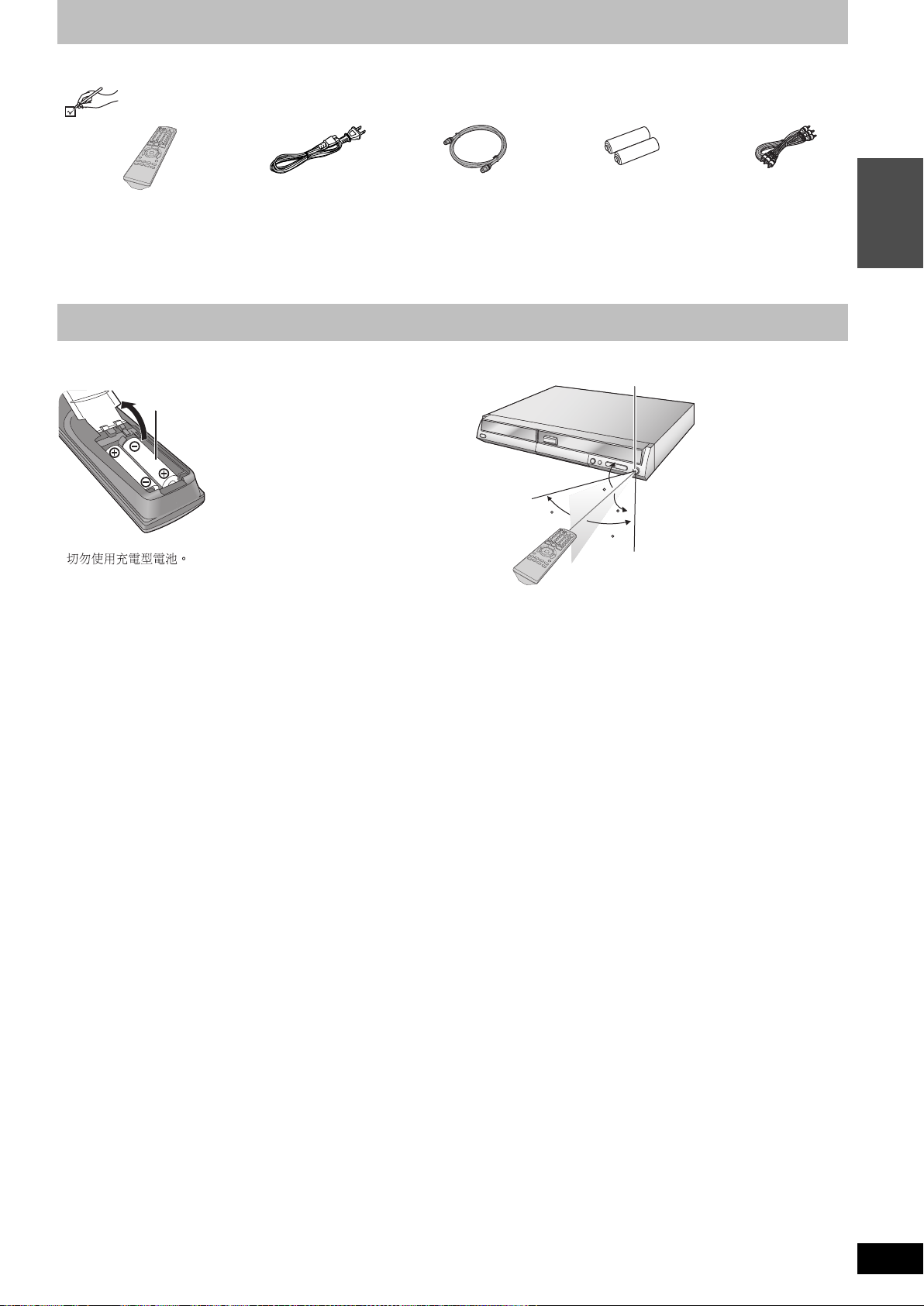
附件
遙控器訊號感應器
請檢查並確認隨機附件。 ( 產品號碼以 2005 年 5 月為準,此後可能有變化。)
∏∏∏∏∏
1 遙控器
(EUR7729KP0)
1AC電源線 1 75 ≠ 同軸電纜 2電池
≥ 僅適用於本機。 請勿將其
用於其它設備。
此外,也不能把別的裝置
的纜線用於本機。
遙控器
∫ 電池
≥ 以電池電極 (i 和 j)與遙控器中的電極相匹配的方式插入電池。
R6/LR6, AA
≥
≥ 請勿將新舊電池混和使用。
≥ 請勿同時使用不同類型的電池。
≥ 請勿加熱電池或將其置於火中。
≥ 請勿拆卸電池或使電池短路。
≥ 請勿嘗試對鹼性電池或者錳電池進行充電。
≥ 請勿使用外殼已經剝離的電池。
∫ 使用方法
30
用於遙控器
1 音訊 / 視訊電纜
準備使用
20
20
30
在本裝置正前方 7 米
不正確使用電池可能導致電解液洩漏,從而損壞液體所接觸到的組件
並導致火災。
如果長時間不使用遙控器﹐請取出電池。保存到蔭涼黑暗的地方。
RQT8136
7
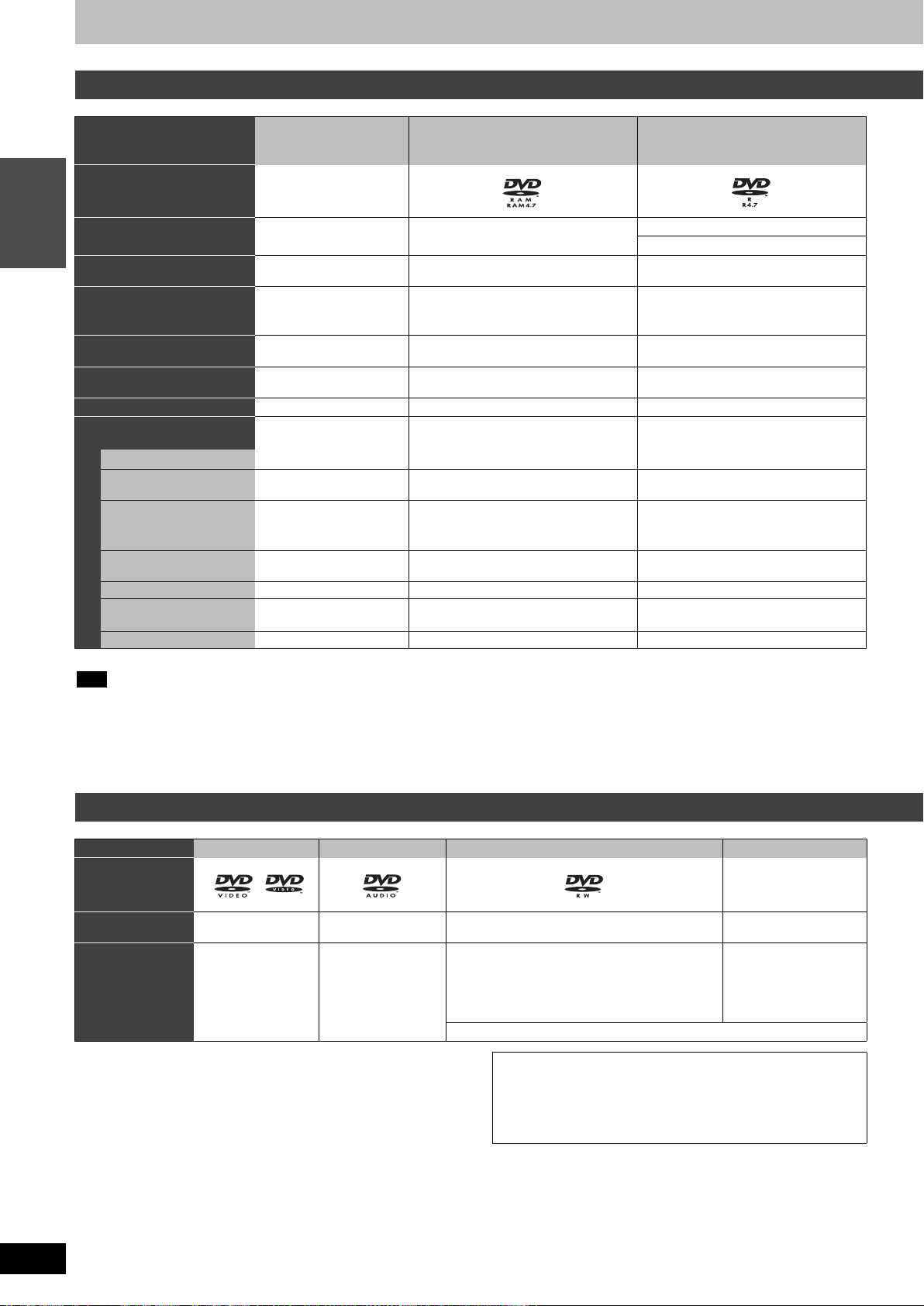
HDD、光碟和卡的資訊
當
被設定為
對於二次音訊錄製等的限制也適用於
在錄製節目時,如果不
可以用來錄影和播放的 HDD 及光碟
光碟類型
硬盤驅動器 (HDD)
≥200 GB
DVD-RAM
≥4.7 GB/9.4 GB,12 cm
≥2.8 GB, 8 cm
( 表格延續到第 9 頁。)
DVD-R (DVD- 視訊標準)
≥4.7 GB, 12 cm
≥1.4 GB, 8 cm
標識
在說明中的表示方式
準備使用
可以錄製和播放的數據
主要用途 臨時存儲 用於備份的可重寫光碟
最大錄製時間
在另外的播放機上播放
高速錄製相容
在本機上您可以做的
跟蹤播放
錄製允許一次拷貝的廣播 可以
同時錄製 MTS 廣播的
Main 和 SAP
錄製 16:9 寬高比圖像
輸入文本 可以 可以 可以
刪除標題 可以 可以
創建播放清單 可以 可以 不可以
§
無法進行雙面連續錄製或播放。
“Rec. for High-Speed Dubbing”
注意
需要高速複製給 DVD-R,可將此設定為 “Off”(➡ 22)。
∫ DVD 視訊錄製格式
這種錄製方法允許您錄製和編輯電視廣播等。
One time only recording
≥允許“
在本機上,您可以錄製到
光碟。
≥僅在相容的 DVD 播放機上可以播放。
使用 HDD 或 DVD-RAM 以 DVD 視訊錄製格式錄製。
”的數位播放可以錄製到
HDD或CPRM
–
[HDD] [RAM]
視訊
靜止圖像
大約 355 小時
–
–
可以 可以 不可以
可以 可以
可以 可以
“On”時,
大約8小時(對於雙面光碟,大約16小時§)
僅適用於 DVD-RAM 相容的播放機。 僅在對光碟進行封尾後 (➡ 48
高達 5k 錄製速度光碟。 高達 8k 錄製速度光碟。
[僅限於
可以
視訊
靜止圖像
CPRM (➡61)
相容光碟。
用於備份的一次性錄製光碟 (可一直錄
製到光碟滿)
]
只有一個被錄製。(➡ 52, Select MTS)
不可以 ( 圖像以 4:3 的寬高比錄製。)
可以 ( 刪除後可用空間不會增加。)
DVD-RAM。
∫ DVD- 視訊格式
相容的
CPRM
DVD-RAM
相容
。
此錄製方法與商業上使用的
≥允許 “One time only recording”的數位廣播不能錄製。
≥這些可以在 DVD 播放機上播放。 但是,在本機上錄製的光碟必須經
過封尾處理才能在其他 DVD 播放機上播放。
使用 DVD-R 或 DVD-RW 以 DVD- 視訊格式錄製
DVD -
視訊相同。
[-R] 在封尾之前
[DVD-V] 封尾處理後
視訊
大約 8 小時
不可以
不可以
, 61
)。
RQT8136
8
只能播放的光碟 (12 cm/8 cm)
光碟類型 DVD- 視訊 DVD- 音訊 DVD-RW (DVD 視訊錄製格式)
標識
在說明中的表示方
式
說明 高保真電影和音樂光碟高保真音樂光碟
≥您可以播放錄製在 CD-R/RW 上的靜止圖像 (JPEG/TIFF), CD-DA,
視訊 CD 和 MP3 格式的數據。 錄製後關閉分段或者對光碟進行封
尾。
≥光碟的生產廠商能夠控制光碟的播放方式。 因此您不能總是如這些
操作說明書中所描述的那樣控制播放。 請仔細閱讀光碟說明書。
§
由於錄製條件不同,某些 CD-R, CD-RW, DVD-RW 或 +RW 光碟可
能不能播放。
[DVD-V] [DVD-A] [-RW‹VR›] [DVD-V]
§
≥在本機上以 2 聲道
播放
DVD- RW 錄製到其他的 DVD 刻錄機
≥如果您錄製到 CPRM 相容的光碟,您只能播放
允許 “One time only recording”的節目。
≥
通過格式化(➡
視訊格式錄製並播放。
≥也許需要在錄製的裝置上對光碟進行封尾處理。
47)
光碟,您可以在本機以
關于 DVD- 音訊
根據廠商設定,有些多聲道 DVD- 音訊將禁止全部或部分內容向
下混音 (
不能正常播放 ( 比如,音訊只能從前方兩個聲道播放 )。 要獲得更
多的資訊請參考光碟封面套紙。
➡
61)。 對於某些不允許向下混響的音軌,本機上也許
( 表格延續到第 9 頁。)
在其他的 DVD 刻錄機錄
製的 +RW
DVD -
+RW
–
§
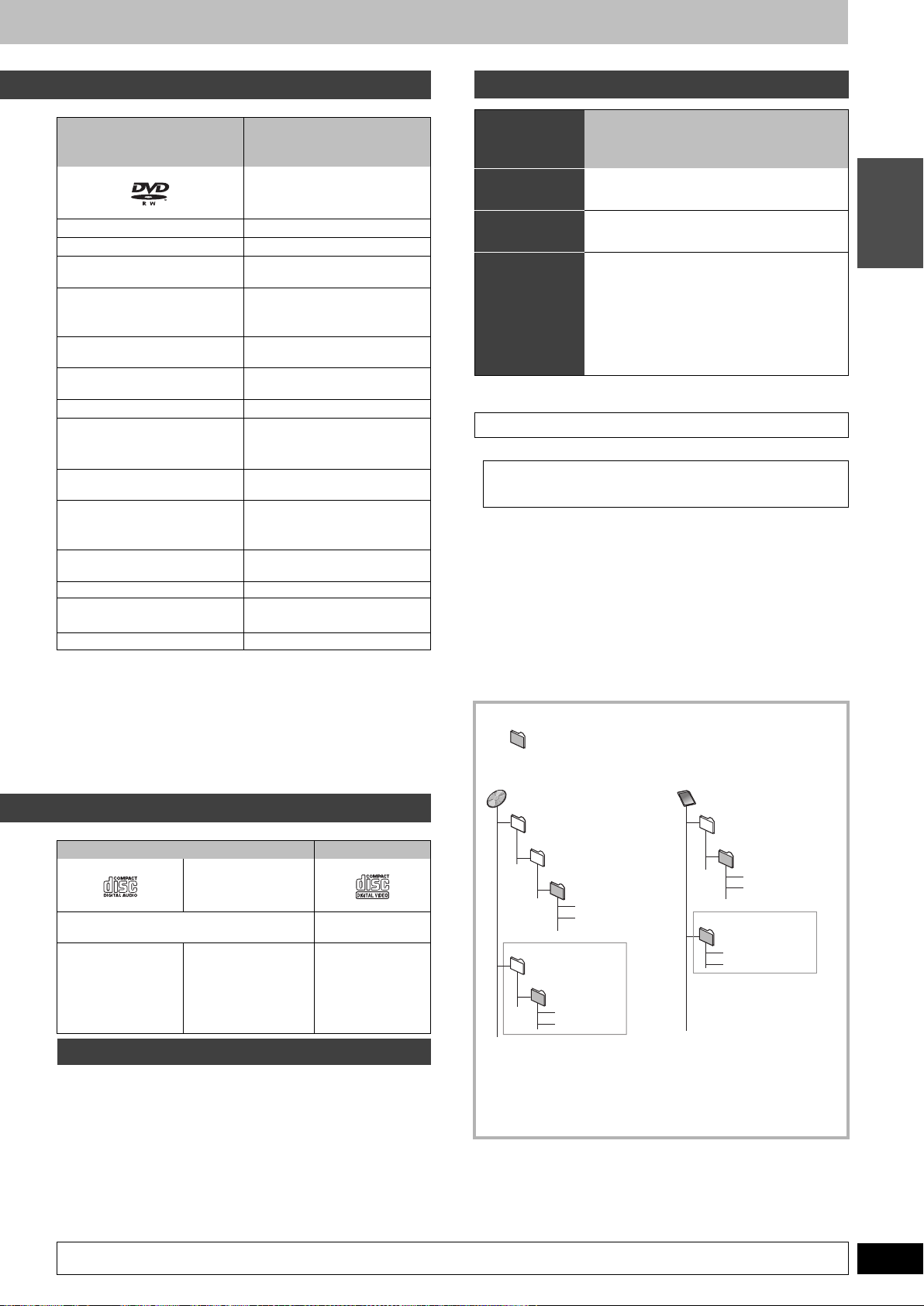
( 表格延續自第 8 頁。)
卡
DVD-RW (DVD- 視訊標準)
≥4.7 GB, 12 cm
≥1.4 GB, 8 cm
+R
≥4.7 GB, 12 cm
可以用於本機的卡
類型
SD 記憶卡
™ 卡§
miniSD
MultiMediaCard
在說明中的表示
方式
可以錄製和播放
的數據
說明 您可以直接插入到 SD 卡插槽。
§
需要 miniSD™卡附帶的 miniSD™卡適配器。
≥您可以播放和複製數位相機等設備上的靜止
圖像 (➡ 30, 44)。
≥您可以設定 DPOF (數位打印定購格式),
以便在您的家用打印機上或照片洗印店自
動打印。(➡ 38,
≥ 相容格式: FAT 12 或 FAT 16
[-RW‹V›] 封尾前 [+R] 封尾前
[DVD-V] 封尾後 [DVD-V] 封尾後
視訊 視訊
用於備份的可重寫光碟
大約 8 小時 大約 8 小時
僅在對光碟進行封尾後(➡
用於備份的一次性錄製光碟 (可
一直錄製到光碟滿)
48, 61
)。 僅在對光碟進行封尾後(➡
–
48, 61
)。
高達 4k 錄製速度光碟。 高達 8k 錄製速度光碟。
相應的 SD 記憶卡
不可以 不可以
不可以 不可以
不可以
只有一個被錄製。(➡ 52, Select
MTS)
只有一個被錄製。(➡ 52, Select
MTS)
不可以(圖像以4:3 的寬高比錄製。)不可以(圖像以4:3 的寬高比錄製。
不可以
)
可以 可以
(
只有當最後錄製的標題被刪除
可以
時,光碟的空間才會增加。
)
可以 ( 刪除後可用空間不會增
加。)
不可以 不可以
≥我們推薦使用 Panasonic 光碟和卡。 我們還推薦使用帶有卡盒的
DVD-RAM 光碟,因為這樣可以防止擦傷和弄髒。
≥其它廠商的光碟可能會由於錄製條件而不能被錄製或播放。
≥根據錄製條件的不同,在本機上,您也許不能錄製到DVD-R ,
DVD-RW 和 +R 光碟或播放這些光碟。
≥在本機上,您不能錄製允許 “One time only recording”的節目到
CPRM 相容的 DVD-R 和 DVD- RW。 您可以用 DV D- 視訊格式錄製
其他節目。
( 表格延續自第 8 頁。)
CD
視訊 CD
–
[CD] [VCD]
已錄製音訊和音樂
(包含 CD-R/RW
包含以 MP3 格式錄
§
)
製的音樂 CD-R 和
CD-RW
錄製在 CD-R/RW
§
(➡ 29)
已錄製音樂和視訊
(包含 CD-R/
RW
§
上
§
)
的靜止圖像 (JPEG 和
TIFF)
不能播放的光碟
≥2.6 和 5.2 GB DVD-RAM,12 cm
≥用於製作的 3.95 和 4.7 GB DVD-R
≥以 DVD 視訊錄製格式錄製的 DVD-R
≥在其他裝置上錄製的DVD-R (DVD-視訊格式), DVD-RW (DVD- 視訊
格式 ), +R,未經封尾處理 (
➡
61)。
≥PA L 光碟 ( 您還可以播放 DVD- 音訊上的音訊部分 )
≥區域號碼不是 “3”或 “ALL”的 DVD- 視訊
≥Blu-ray
≥
DVD -ROM, DVD-R DL, +R DL, +R 8
CD-G
,
Photo CD, CVD, SVCD, SACD, MV-Disc, PD,
視訊光碟, 等
DivX
cm,
CD-ROM, CDV,
雙面碟片注意事項
雙面碟片的數碼音頻內容一面不滿足Compact Disc Digital Audio (CD-DA)格式的技術規格,因而,也許不能播放。
≥可使用下列容量 (從 8 MB 到 1 GB)的 SD 記憶卡。
8 MB, 16 MB, 32 MB, 64 MB,
128 MB, 256 MB, 512 MB, 1 GB ( 最大 )
≥可使用的記憶將稍為少於卡片容量。
≥請由下列網站確認最新資訊。
http://panasonic.co.jp/pavc/global/cs
( 此網站僅使用英語。)
≥如果 SD 記憶卡在其他設備上進行格式化處理的話,錄製所需的時
間可能會變得稍長一些。 此外,如果用個人電腦將SD 記憶卡進行
格式化處理的話,在本機上可能不能使用該卡。
此時,請用本機將卡予以格式化處理 (➡ 47,
≥本機支援符合 SD 記憶卡規格以 FAT12 系統和 FAT16 系統進行格式
化處理的 SD 記憶卡。
≥我們推薦使用 Panasonic SD 卡。
本機顯示的資料夾構造
以下 可以在本機顯示。
¢¢¢:號碼 XXX: 字母
DVD-RAM
JPEG
¢¢¢XXXXX
¢¢¢XXXXX
XXXX¢¢¢¢.JPG
XXXX¢¢¢¢.TIF
(上層資料夾)
(圖像資料夾)
XXXX¢¢¢¢.JPG
XXXX¢¢¢¢.TIF
§
DCIM¢¢¢
DCIM
§
資料夾也可以在其他裝置上製作。 但是,這些資料夾不能被當
作複製目的檔案選擇。
≥如果號碼都是 “0”( 例 如 DCIM000 等),資料夾不能顯示。
≥如果使用其他裝置輸入資料夾名稱或檔案名稱,名稱也許不能
被完全顯示或者您也許不能播放或編輯數據。
[SD]
靜止圖像
61
)
61
)。
(上層資料夾)
DCIM
¢¢¢XXXXX
IM¢¢CDPF 或 IMEXPORT
(圖像資料夾)
XXXX¢¢¢¢.JPG
XXXX¢¢¢¢.TIF
XXXX¢¢¢¢.JPG
XXXX¢¢¢¢.TIF
準備使用
§
RQT8136
9
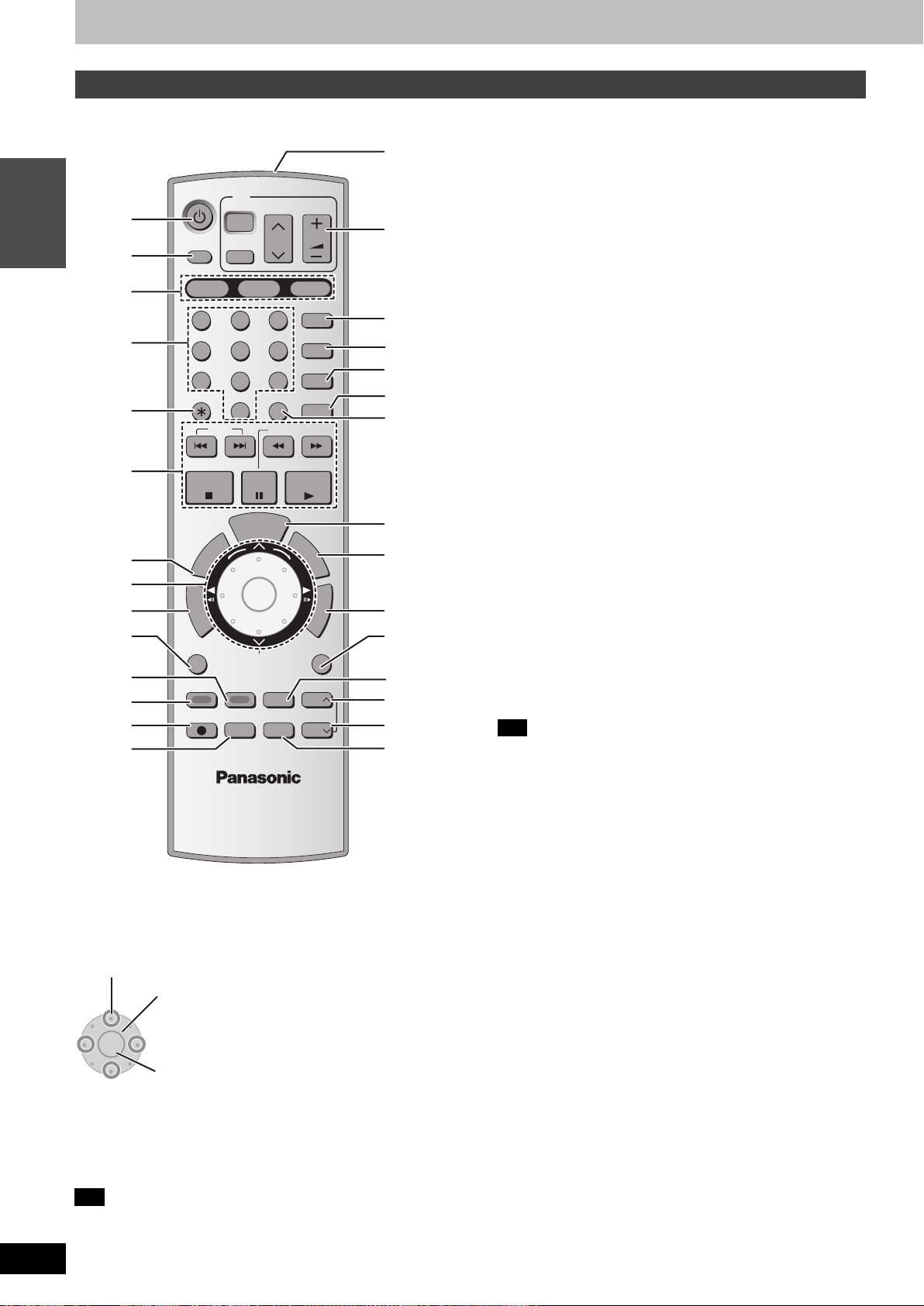
控制參考指南
HDD
DVDSDSD
CH
SUB MENU
DUBBING
DVD/TV
STOP
PAUSE
ENTER
RETURN
CREATE
CHAPTER
STATUS
REC
REC MODE
ERASE
DISPLAY
ENTER
遙控器
操作說明一般使用遙控器描述。
準備使用
1
2
3
4
5
6
7
8
9
:
;
<
=
>
DVD POWER
TV
POWER
Í
TV/VIDEO
INPUT SELECT
HDD
1
4 5 6
7
CANCEL
SKIP
STOP
U
N
E
T
M
R
C
O
T
E
P
A
R
I
O
G
I
D
T
V
A
N
P
I
L
S
E
M
I
T
SUB MENU
S
CREATE
DUBBING
CHAPTER
REC MODE
REC
DVD
2 3
8
0
PAU S E
U
I
G
D
V
T
O
R
F
U
Y
L
N
O
(
ENTER
CH
ERASE
DVD /TV
VOLUME
CH
AUDI O
F Rec
SETUP
9
CM SKIP
SLOW/SEARCH
PLAY/x1.3
E
S
A
)
F
U
N
C
T
I
O
N
S
S
C
H
E
D
U
L
E
RETURN
Info
STATUS
PAG E
DISPLAY
PAG E
?
@
A
B
C
D
E
F
G
H
I
J
K
L
M
1 打開電源 (➡ 16)
2 輸入選擇 (IN1,IN2,IN3 或 DV) (➡ 43)
3 選擇驅動器 (HDD, DVD 或 SD) (➡ 20, 26, 30)
4 選擇頻道和標題號碼等 / 鍵入數字
5 取消
6 錄製和播放的基本操作
7 顯示主選單 /Direct Navigator (直接導航器) (➡ 26, 34)
8 Smart Wheel (➡ 下 )
9 跳移指定的時間 / 將電視機影像作為畫中畫顯示 (➡ 23, 28)
: 顯示子選單 (➡ 34)
; 創建章節 (➡ 28)
“綠色”按鈕,用於 Direct Navigator (➡ 30)
< 單觸複製 (➡ 40)
“藍色”按鈕,用於 Direct Navigator (➡ 26)
= 開始錄製 (➡ 20)
> 改變錄製模式 (➡ 20)
? 傳輸窗口
@ 電視機操作 (➡ 19)
A 選擇音訊 (➡ 22, 28)
B 開始彈性錄製 (➡ 23)
C 顯示SETUP 選單 (➡ 50)
D 向前跳躍 1 分鐘 (➡ 28)
E 該按鈕用於那些不屬於您的區域的項目。 如果您錯按了該按鈕,
請按下 [RETURN] 以返回前畫面。
F 該按鈕用於那些不屬於您的區域的項目。 如果您錯按了該按鈕,
請按下 [RETURN] 以返回前畫面。
G 顯示FUNCTIONS( 功能 ) 窗口 (➡ 33)
H 顯示預定的錄製清單 (➡ 24)
I 返回先前螢幕
J 該按鈕用於那些不屬於您的區域的項目。
K 顯示狀態訊息 / 向上跳躍一頁(➡ 33, 25)
L 顯示螢幕選單 / 向下跳躍一頁(➡ 32, 25)
M 刪除條目 (➡ 28)
注意
≥諸如 [¥ REC] 這樣的按鈕不如其他按鈕那麼突出,從而可以避免被
錯誤按下。
≥“按鈕”這個詞在本操作說明中被省略,所以,“按下 [ENTER] 按
鈕。”被簡寫為 “按下[ENTER]。”
≥如果您設置了電視機的製造廠家代碼,您也可以用本遙控器控制電
視機 (➡ 19)。
RQT8136
10
∫ Smart Wheel 操作
≥選擇選單螢幕上的項目並設定之。
按下上,下,左或右,選擇項目。
您也可以旋轉滾輪來選擇項目。
ENTER
請按下 [ENTER] 來確認。
這些操作也可能 …..
≥改變頻道:
≥逐幀 ( 向後 / 向前 ):
≥向前搜索 / 慢動作:
≥向後搜索 / 慢動作:
注意
按下 [W] 或 [X] ( 上 / 下 )
請按下 [2;] 或 [;1]( 左 / 右 )
向右轉
向左轉
在轉的同時輕按 Smart Wheel。
如果您在旋轉時用力按它,[3, 4, 2, 1] 就會錯誤操作。
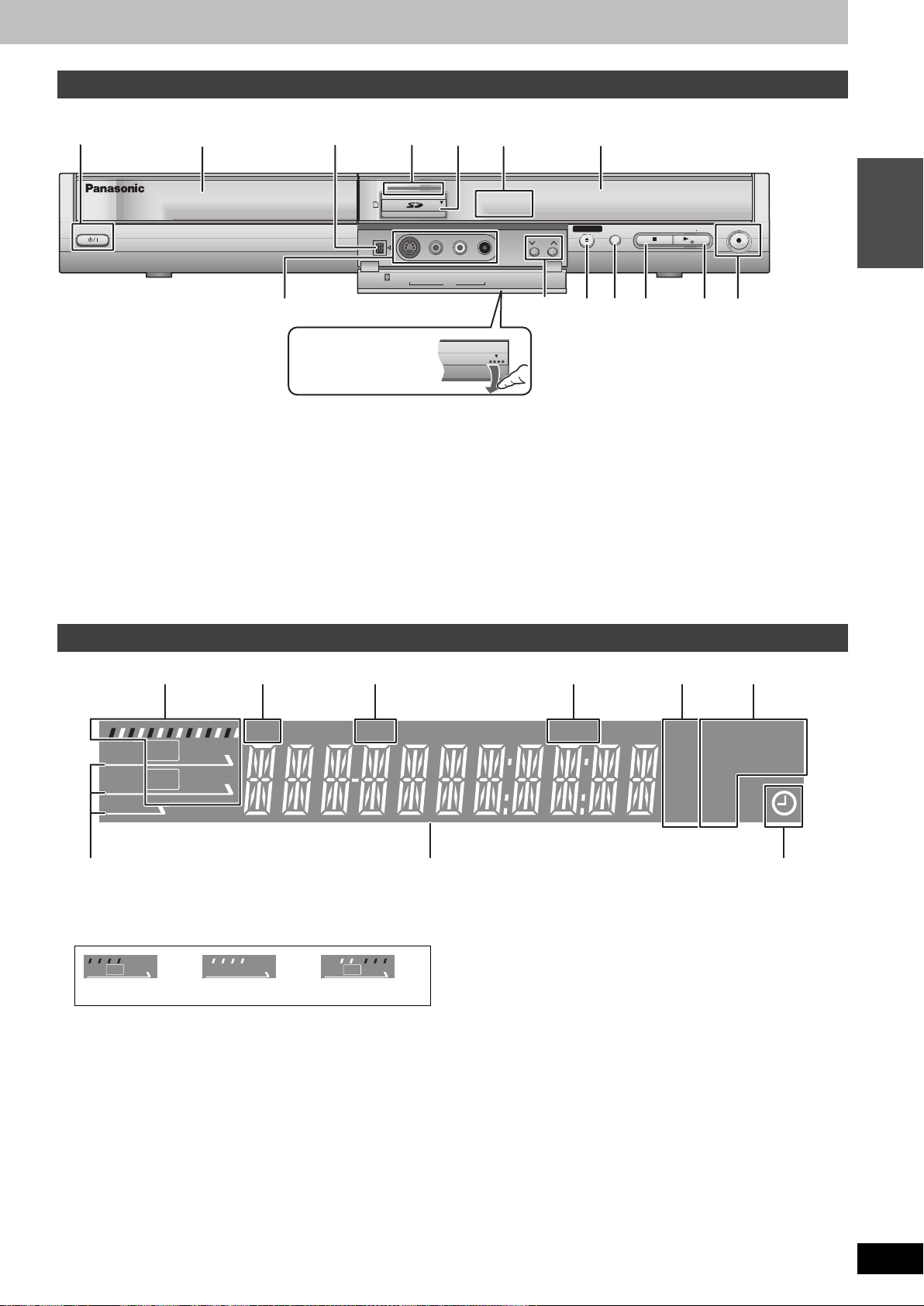
主機
I N2
C H
S VIDEO
VIDEO
L/MONO
AUDIO
OPEN/CLOSE
DR IVEVE
SE LEC T
RE C
DV
I N
1
POWER
2
3
8
打開前面板
用手指按下。。。。部分。
1 POWER 按鈕 (POWER Í/I) (➡ 16)
按下此按鈕將本機從開機狀態切換到待機模式,反之亦然。 即使
在待機模式,本機仍消耗少量電力。
2 光碟托盤 (➡ 20, 26)
3 連接數位視訊(DV) 攝像機的接口 (➡ 43)
4 當本機電源打開時點亮 ( 如果“Front Display” 被設置為
“Bright” ➡ 52)。
5 SD 卡插槽 (➡ 5)
6 當選擇HDD,DVD 或 SD 時點亮。
7 顯示(➡ 下 )
8 外部設備接口(➡ 43)
9 頻道選擇(➡ 20)
4
5
6
HDD
DVD SD
CH
S VIDEO
VIDEO
L/MONO
-
AUDIO
-
R
DV
IN
IN2
9
: 開啟 / 關閉光碟托盤 (➡ 20, 26)
; 選擇驅動器 (➡ 20, 26, 30)
每按下 [DRIVE SELECT] 一次,驅動器就改變一次。
< 停止 (➡ 20, 27)
= 開始播放 (➡ 26)
> 開始錄製 / 遙控傳感器(➡ 20)
設置錄製的停止時間 (➡ 21)
後部面板端子 (➡ 12)
OPEN/CLOSE
:
7
DRI
SELECT
;
<
REC
/x
1.3
=
>
準備使用
本機顯示幕
12 3 564
CH
REC
REC
PLAY
PLAY
HDD
DVD
SD
78 9
1 例如,[HDD]
REC
HDD
錄製 播放 錄製 / 播放
2 頻道
3 複製指示器
4 D.MIX (僅多聲道 DVD 音訊)
點亮時: 可以向下混合(➡ 61)。
熄滅時: 光碟不允許向下混合,因而只有兩個前方聲道播放
(➡ 8, 關于 DVD- 音訊 )。
5 錄製模式
6 光碟類型
7 當選擇HDD, DVD 或 SD 時點亮。
8 主顯示部分
9 預定錄製指示器
HDD
PLA Y
HDD
REC
DUB
PLA Y
D.MIX
XP
SP
LP
EP
DVD
-
RWRAM
+
VR
SD
-
AVC D
RQT8136
11
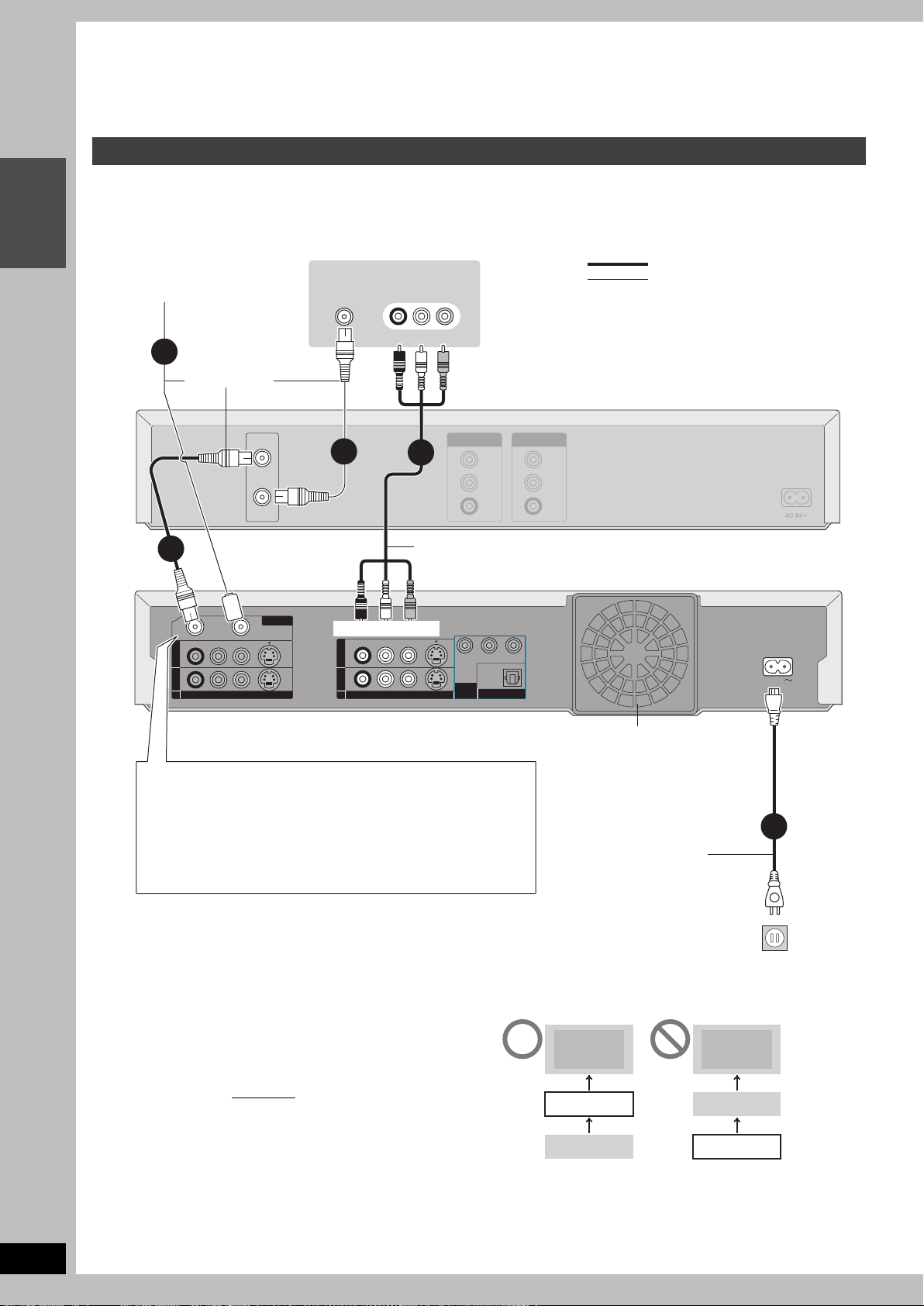
步驟
VIDEO
OUT2
OUT1
COMPONENT
VIDEO
OUT
0i
VIDEO
IN3
IN1
UHF
RF
IN
RF
OUT
VIDEO
VIDEO
R-AUDIO-L
R-AUDIO-L
DIGITAL AUDIO OUT
(PCM/BITSTREAM)
OPTICAL
表示所含的附件
1
連接
≥ 設備連接舉例描述如下。
≥ 連接前請關閉所有的設備並閱讀相應的操作說明書。
≥ 周邊設備和可選電纜單獨出售,除非另有說明。
連接電視機和錄影機
該連接允許當本機關閉時使用錄影機來播放。 為了得到最佳操作,
建議使用下面的連接。
≥ 從錄影帶複製時的連接 (➡ 14)
準備使用
來自牆璧或天線的信號
VHF/UHF
RF IN
1
75 ≠ 同軸電纜
電視機
AUDI O IN
VIDEO IN
R L
紅色 白色 黃色
∫ 要欣賞更高的保真度
如果您的電視機具有 S VIDEO IN 或 COMPONENT VIDEO IN 端
子,您就可以欣賞更高的保真度。 (➡ 14)
。
表示未含的附件。
如果您的電視機沒有 AUDIO/VIDEO 端子,就需
要 RF 調節器。 詳情可向當地的零售商諮詢。
錄影機
VHF/UHF
RF IN
VHF/UHF
RF OUT
2
RF
OUT
IN1
IN3
如果天線連接端子不匹
配請參考第 15 頁。
RF
IN
R-AUDIO-L
VIDEO
VHVHF/ UHF
S VIDEO
3
紅色 白色 黃色
OUT1
OUT2
R-AUDIO-L
4
VIDEO
OUT
VIDEO
OUT
AUDIO
L
AUDIO
R
音訊 / 視訊電纜
至 OUT1 或 OUT2
B
P
Y
OPTICAL
COMPONENT
VIDEO
OUT
DIGITAL AUDIO OUT
(
)
48480p/p/48480i
S VIDEO
(PCM/BITSTREAM)
PR
RF OUT 端子
來自本機的圖像及聲音信號不通過RF OUT 端子進入電視機。
請確認您通過下面的端子之一連接本機到電視機: AUDIO/VIDEO OUT
端子,S VIDEO OUT 端子或COMPONENT VIDEO OUT 端子。 如果
您的電視機沒有這些端子,請諮詢當地的零售商。
IN
VIDEO
IN
AUDIO
L
AUDIO
R
製冷風扇
即使在本機關閉時,冷卻風扇也可能
有時啟動,以冷卻還在動作的電路。
為了檢測用戶的操作以及對應快速錄
製和播放,即使在本機關閉時,有些
電路還在操作。
AC 電源線
在其他所有連接完成
後才能進行連接。
本機
AC IN
5
RQT8136
12
∫ 用於錄製的 1 秒快速啟動
在 REC 按鈕按下之後,從電源打開到開始錄製只需要 1 秒鍾§。
§
僅當錄製到 HDD 或 DVD-RAM
∫ 在本裝置長時間不使用時
為了節省電力,請將其從室內 AC 電源插座中拔出。 本機即使在關
閉時也要消耗少量電力 (大約
12.8W)。
至家用 AC 插座
(AC 110 V, 60 Hz)
∫ 將本機直接連接到電視機
如果您通過 AV 選擇開關或錄影機連接本機到電視機,視訊信號將
受到拷貝保護機制的影響,圖像也許不能正常顯示。
電視機 電視機
本機
錄影機
≥ 當連接具有內置式 VCR 的電視機時
如果電視機既有電視端子,又有VCR 端子,請連接到電視輸入端
子。
錄影機
本機
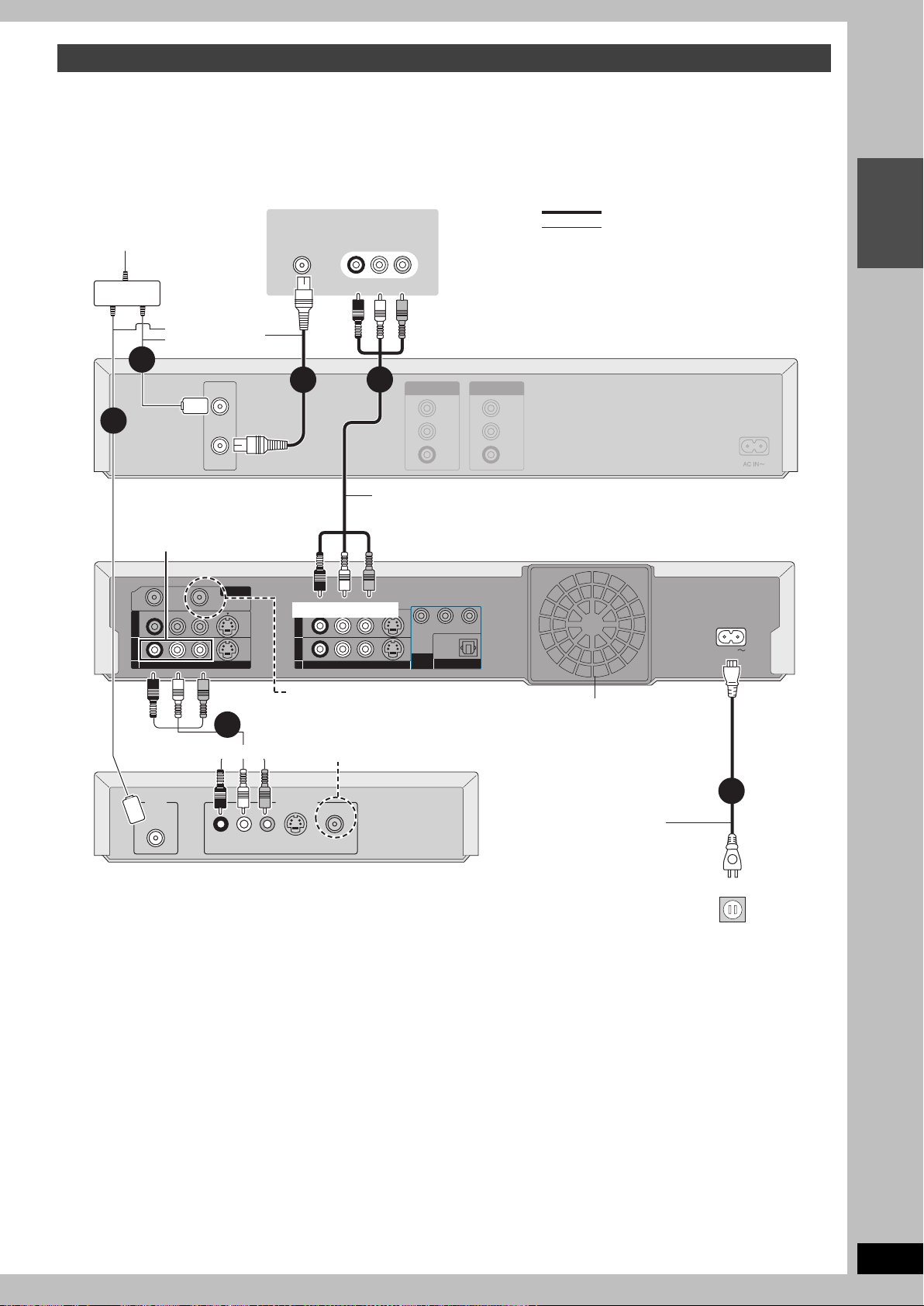
連接有線電視盒和錄影機
VIDEO
OUT2
OUT1
COMPONENT
VIDEO
OUT
0i
VIDEO
IN3
IN1
UHF
RF
IN
RF
OUT
VIDEO
VIDEO
R-AUDIO-L
R-AUDIO-L
DIGITAL AUDIO OUT
(PCM/BITSTREAM)
OPTICAL
≥ 您必須先預定有線電視服務,然後才能觀看其節目。
≥ 關於有線電視盒,請諮詢附近的服務提供商。
該連接允許當本機關閉時使用錄影機來播放。 為了得到最佳操作,
建議使用下面的連接。
≥ 從錄影帶複製時的連接 (➡ 14)
電視機
來自牆璧或天線的信號
分離器
VHF/UHF
RF IN
AUDI O IN
VIDEO IN
R L
紅色 白色 黃色
75 ≠ 同軸電纜
1
VHF/UHF
RF IN
2
3
4
VHF/UHF
RF OUT
音訊 / 視訊電纜
音訊 / 視訊電纜
至 OUT1 或 OUT2
∫ 要欣賞更高的保真度
如果您的電視機具有 S VIDEO IN 或 COMPONENT VIDEO IN 端
子,您就可以欣賞更高的保真度。 (➡ 14)
表示所含的附件。
表示未含的附件。
如果您的電視機沒有 AUDIO/VIDEO 端子,就
需要 RF 調節器。 詳情可向當地的零售商諮詢。
錄影機
OUT
VIDEO
OUT
AUDIO
AUDIO
L
R
IN
VIDEO
IN
AUDIO
L
AUDIO
R
準備使用
本機
VHVHF/ UHF
VIDEO
RF
IN
S VIDEO
紅色 白色 黃色
OUT1
OUT2
R-AUDIO-L
VIDEO
S VIDEO
RF
OUT
IN1
IN3
R-AUDIO-L
除了使用音訊/視訊電纜之外,您還
可以使用
VIDEO
的
OUT
OUT
S-VIDEO
5
到 IN3
IN
∫ 我應該用 AUDIO/VIDEO OUT 端子還是 RF OUT 端子 ?
如果您的有線電視盒既有 AUDIO/VIDEO OUT 端子又有 RF OUT
端子,我們建議您將 AUDIO/VIDEO OUT 端子與本機的 IN3 端子
相連接。 使用此連接可以得到較好的圖像質量。
≥S VIDEO 端子獲得比VIDEO 端子更加生動的圖像。
紅色 白色 黃色
R L
AUDI O
75 ≠同軸電纜,連接本機
RF IN
端子到有線電視盒的
端子。
有線電視盒
RF
Y
COMPONENT
VIDEO
OUT
(
48480p/p/48480i
B
P
OPTICAL
DIGITAL AUDIO OUT
)
(PCM/BITSTREAM)
RF
PR
AC IN
製冷風扇
即使在本機關閉時,製冷風扇也可能
有時啟動,以冷卻還在動作的電路。
為了檢測用戶的操作以及對應快速錄
製和播放,即使在本機關閉時,有些
電路還在操作。
6
AC 電源線
在其他所有連接完成後
才能進行連接。
至家用 AC 插座
(AC 110 V, 60 Hz)
RQT8136
13
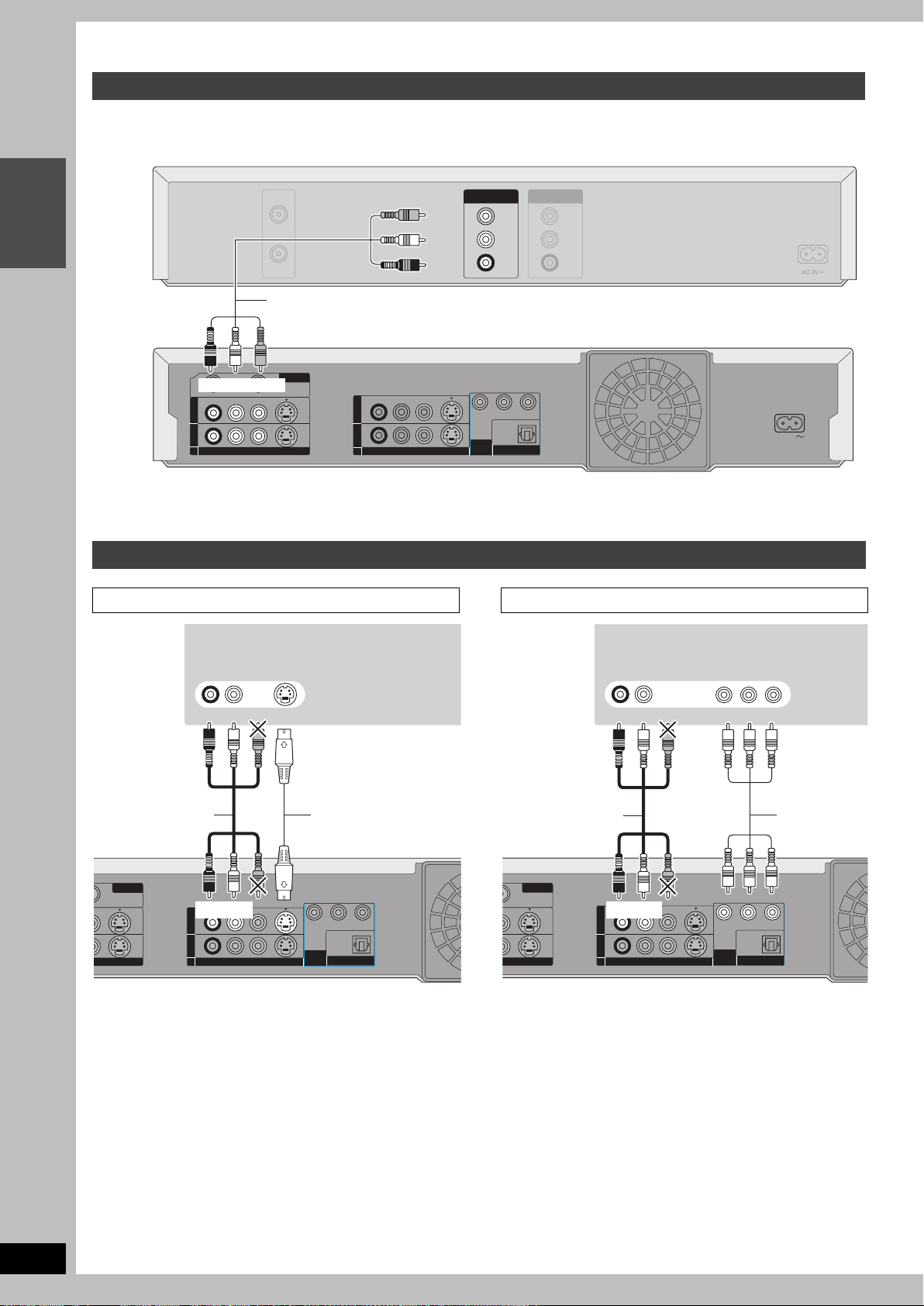
步驟
VIDEO
OUT2
OUT1
COMPONENT
VIDEO
OUT
0i
VIDEO
IN3
IN1
UHF
RF
IN
RF
OUT
VIDEO
VIDEO
R-AUDIO-L
R-AUDIO-L
DIGITAL AUDIO OUT
(PCM/BITSTREAM)
OPTICAL
VIDEO
OUT2
OUT1
COMPONENT
VIDEO
OUT
0i
VIDEO
UHF
RF
IN
VIDEO
VIDEO
R-AUDIO-L
DIGITAL AUDIO OUT
(PCM/BITSTREAM)
OPTICAL
S VIDEOVIDEO
OUT2OUT2OUT1OUT1
Y
P
B
PR
COMPONENTCOMPONENT
VIDEOVIDEO OUTOUT
(
48480p/p/48480i0i
)
S VIDEOVIDEO
VHVHF / UHFUHF
RF RF
INI N
VIDEOVIDEO
VIDEOVIDEO
R-AUDIO-LR-AUDIO-L
DIGITAL AUDIO OUTDIGITAL AUDIO OUT
(PCM/BITSTREAM)(PCM/BITSTREAM)
OPTICALOPTICAL
COMPONENT
VIDEO IN
AUDI O IN
R L
1
連接
從錄影帶複製時的連接
錄影機
準備使用
RF
OUT
紅色 白色 黃色
IN1
IN3
≥ 複製時減小錄影帶噪音
➡ 33, 螢幕選單, 視訊, Line-in NR
要欣賞更高的保真度
連接到 S VIDEO IN 端子
R-AUDIO-L
VHF/UHF
RF IN
VHF/UHF
RF OUT
黃色
白色
紅色
OUT
VIDEO
OUT
AUDIO
AUDIO
L
R
IN
VIDEO
IN
AUDIO
L
AUDIO
R
音訊 / 視訊電纜
至 IN1 或 IN3 本機
VHVHF/ UHF
RF
IN
VIDEO
S VIDEO
電視機
OUT1
OUT2
R-AUDIO-L
VIDEO
S VIDEO
Y
COMPONENT
VIDEO
OUT
(
48480p/p/48480i
PB
OPTICAL
DIGITAL AUDIO OUT
)
(PCM/BITSTREAM)
PR
連接到
COMPONENT VIDEO IN
AC IN
端子
電視機
AUDI O IN
R L
紅色
白色
S VIDEO IN
S- 視訊電纜音訊 / 視訊電纜
本機
VHVHF/ UHF
RF
IN
紅色 白色
VIDEO
S VIDEO
OUT1
OUT2
R-AUDIO-L
VIDEO
S VIDEO
Y
COMPONENT
VIDEO
OUT
(
48480p/p/48480i
P
B
OPTICAL
DIGITAL AUDIO OUT
)
(PCM/BITSTREAM)
PR
S VIDEO OUT 端子
S VIDEO OUT 端子獲得比 VIDEO OUT 端子更加生動的圖像。
(實際效果取決於電視機。)
白色
紅色
音訊 / 視訊電纜
色差視訊電纜
本機
紅色 白色
COMPONENT VIDEO OUT 端子
這些端子可以用於隔行或漸進輸出 (➡61) 並提供比 S VIDEO OUT
端子更加清晰的圖像。
≥ 連接至相同顏色的端子。
RQT8136
14
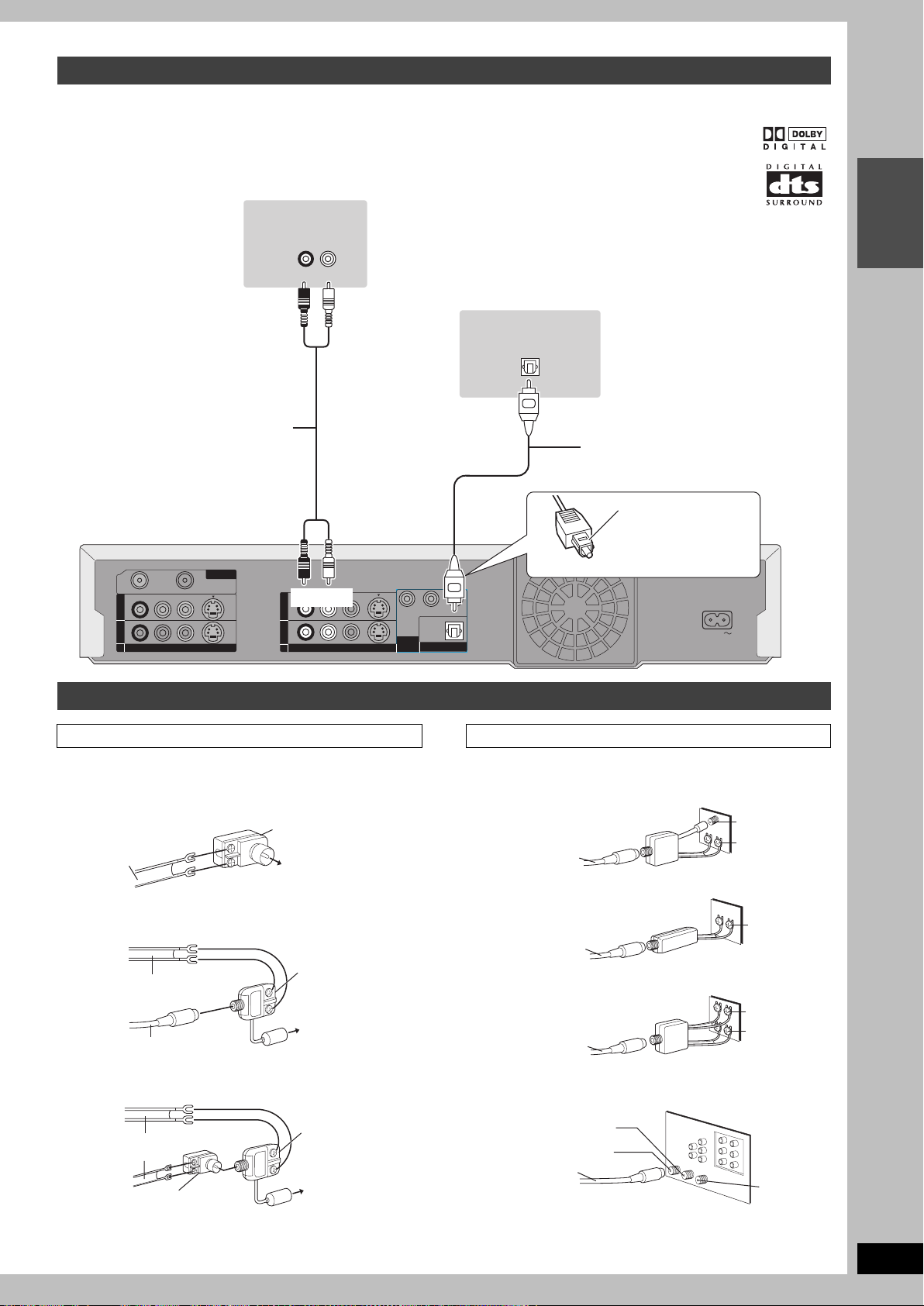
連接放大器或系統組件
VIDEO
OUT2
OUT1
COMPONENT
VIDEO
OUT
0i
VIDEO
IN3
IN1
UHF
RF
IN
RF
OUT
VIDEO
VIDEO
R-AUDIO-L
R-AUDIO-L
DIGITAL AUDIO OUT
(PCM/BITSTREAM)
OPTICAL
自天線
∫ 連接到立體聲放大器 ∫ 欣賞 DVD- 視訊的多聲道環繞聲
使用光學數位視訊纜線連接具有此類徽標的具有內置
解碼器的放大器,並在 “Digital Audio Output” 改變
設置 (
➡
52)。
≥ 您不能使用不適合 DVD 的 DTS 數位環繞解碼器。
≥ 即使使用此連接,在播放 DVD- 音訊時輸出也僅為 2
聲道。
放大器後部面板
OPTICAL IN
光學數位音訊電纜
在連接時不要過分彎折。
將此面向上,全部
插入。
本機
放大器後部面板
AUDIO IN
R L
紅色 白色
或
音訊電纜
至 OUT1 或 OUT2
準備使用
VHVHF/ UHF
VIDEO
RF
IN
紅色 白色
S VIDEO
OUT1
OUT2
R-AUDIO-L
VIDEO
S VIDEO
Y
COMPONENT
VIDEO
(
48480p/p/48480i
RF
OUT
IN1
IN3
R-AUDIO-L
如果天線連接器不匹配
連接其他天線到本機
使用以下連接的一種,以匹配天線的引線。
≥ 如果您的電視機既有引線使用的端子又有同軸VHF 端子,請使用
引線端子以降低信號損失。
∫ 一條雙股線
自天線
( 扁平 ) 雙股
300 ≠ 線
∫ 雙股線及同軸電纜
自天線
( 扁平 ) 雙股 300 ≠ 線
( 圓形 )
75 ≠ 同軸電纜
300–75 ≠ 變換器
本機的 RF IN 端子
VHF/UHF 波段混合器
本機的 RF IN 端子
P
OPTICAL
OUT
DIGITAL AUDIO OUT
)
(PCM/BITSTREAM)
B
PR
AC IN
連接其他天線到電視機
使用以下連接的一種,以匹配您的電視機上的天線端子。 請參考電
視機的使用說明書。
∫ 一條雙股線和同軸插孔端子
VHF/UHF 波段分離器
75 ≠ 同軸電纜
VHF
UHF
電視機
∫ 一個雙股線端子
75–300 ≠ 變換器
75 ≠ 同軸電纜
電視機
∫ 兩個雙股線端子
VHF/UHF 波段分離器
75 ≠ 同軸電纜
電視機
VHF 或
UHF
VHF
UHF
∫ 兩條雙股線
( 扁平 ) 雙股線
300 ≠ 電纜
300–75 ≠ 變換器
∫ 多個天線端子
≥ 連接到 ANT 端子中的一個,然後根據需要改變電視機的設置。
VHF/UHF 波段混合器
分割輸出
ANT 1
75 ≠ 同軸電纜
本機的 RF IN 端子
電視機
ANT 2
RQT8136
15
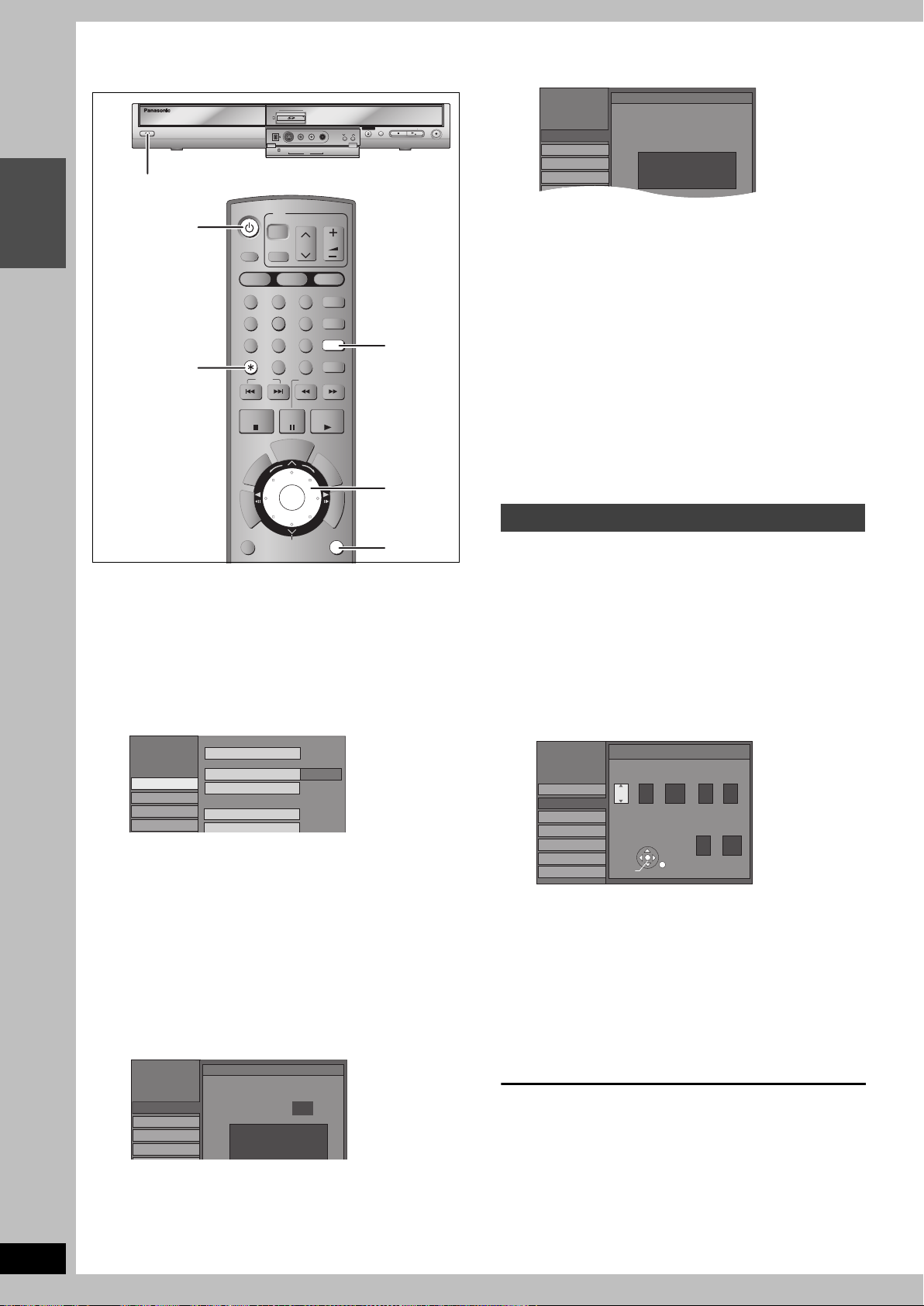
步驟
IN 2
C H
S VIDEO
VIDEO
L/MONO
AUDIO
OPEN/CLOSE
DRIVEVE
SELE CT
REC
DV
IN
HDD
DVDSDSD
CH
SUB ME NU
STOP
PAUSE
ENTER
RETURN
CREATE
Channel
SETUP
Setup
Disc
Video
Audio
Set Channels Automatically
Auto Channel Setting is complete.
4/4/2005 12:15 AM
DST.............. On
Time Zone..... CST
POWER
2
設置頻道和時鍾
HDD
DVD S D
S VIDEO
VIDEO
L/MONO
-
AUDIO
-
R
IN2
DV
IN
DRI
OPEN/CLOSE
SELECT
CH
POWER Í/ l
DVD POWER
TV
Í DVD POWER
準備使用
¢ CANCEL
POWER
TV/VIDEO
INPUT SELECT
HDD
1
4 5 6
7
CANCEL
SKIP
STOP
U
N
E
M
R
T
O
C
T
E
P
A
R
I
O
G
I
D
T
V
A
N
P
I
L
S
E
M
I
T
SUB MENU
S
CREATE
Í
DVD
2 3
8
0
PAU SE
U
G
V
T
O
R
F
Y
L
N
O
(
ENTER
CH
VOLUME
CH
AUDI O
F Rec
SETUP
9
CM SKIP
SLOW/SEARCH
PLAY/x1.3
I
D
E
U
S
A
)
F
U
N
C
T
I
O
N
E
RETURN
S
S
C
H
E
D
U
L
準備
≥ 開啟電視機並選擇相應的視訊輸入以適於本機的連接。
≥ 如果您通過有線電視盒連接本機(➡ 13), 請調諧到當地的 PBS 以
使得 “Set Channels Automatically”工作。 如果當地沒有 PBS,
請手動設置時鐘 (
➡
右, 手動設置時鍾 )。
1 請按下 [Í DVD POWER]。
2 請按下 [SETUP]。
SETUP
Channel
Setup
Disc
Video
3 請按下 [3, 4] 選擇 “Channel”然後
按下 [1]。
TV Guide Settings
Signal Source (RF IN)
Set Channels Automatically
Channel Captions
Preset Channel Captions
Manual Channel Captions
CableTV
4 請按下 [3, 4] 選擇 “Set Channels
Automatically”然後按下 [ENTER]。
5 請按下 [2, 1] 選擇 “Yes”然後按下
[ENTER]。
6 請按下 [ENTER]。
“
Set Channels Automatically”開始。 這需要幾分鐘。
SETUP
Set Channels Automatically
REC
/x
1.3
SETUP
3,4,2,1
ENTER
RETURN
≥
DST
,夏時制,顯示夏季時間設置。
≥TIME ZONE 顯示與格林威治平時 (GMT) 的時間差。
EST ( 東部標準時間) l GMT j5
CST ( 中部標準時間 ) l GMT j6
MST ( 山區標準時間) l GMT j7
PST ( 太平洋標準時間) l GMT j8
AST ( 阿拉斯加標準時間) l GMT j9
HST ( 夏威夷標準時間 ) l GMT j10
對於其他地區: xx hr ( 小時 )
7 請按下 [ENTER]。
∫ 如果時鐘慢或快一個小時
在
SETUP的Adjust Time Zone
(➡53)
。
選單,選擇 “s1
”或 “r1
”
∫ 如果本機不能自動設置時鐘
請手動設置 (➡下,手動設置時鍾,步驟 5)。
手動設置時鐘
1 請按下 [SETUP]。
2 請按下 [3, 4] 選擇 “Setup”然後按
下 [1]。
3 請按下 [3, 4] 選擇 “Clock
settings”然後按下 [ENTER]。
4 請按下 [3, 4] 選擇 “Set Clock
Manually”然後按下 [ENTER]。
SETUP
Channel
Setup
Disc
Video
Audio
Display
TV Screen
Set Clock Manually
Month Day Year
/ :
1
/
1
ENTER
2000
SAT AM
DST
Off
Hour Minute
12 00
Time Zone
EST
5 請按下 [2, 1] 選擇您期望改變的項
目,然後按下 [3, 4] 以改變設置。
DST ( 夏時制): On 或 Off
如果您選擇 “On”,從四月的第一個星期日的 2 a.m. 開始
到十月的最後一個星期日的 2 a.m. ,時鐘前進一個小時。
TIME ZONE (
➡
上 )
6 請按下 [ENTER]。
時鐘開始計時。
如果您改變時區,以前設置的標題錄製時間將根據新的時區調整。
RQT8136
16
Channel
Setup
Disc
Video
Set Channels Automatically
Proceeding . . .
Ch.
1 1 1
1
本機然後繼續進行 Auto Clock Setting。 完成之後,時間被顯
示出來。
要退出螢幕
請按下 [SETUP]。
要返回先前螢幕
請按下 [RETURN]。
中途取消
請按下 [RETURN]。
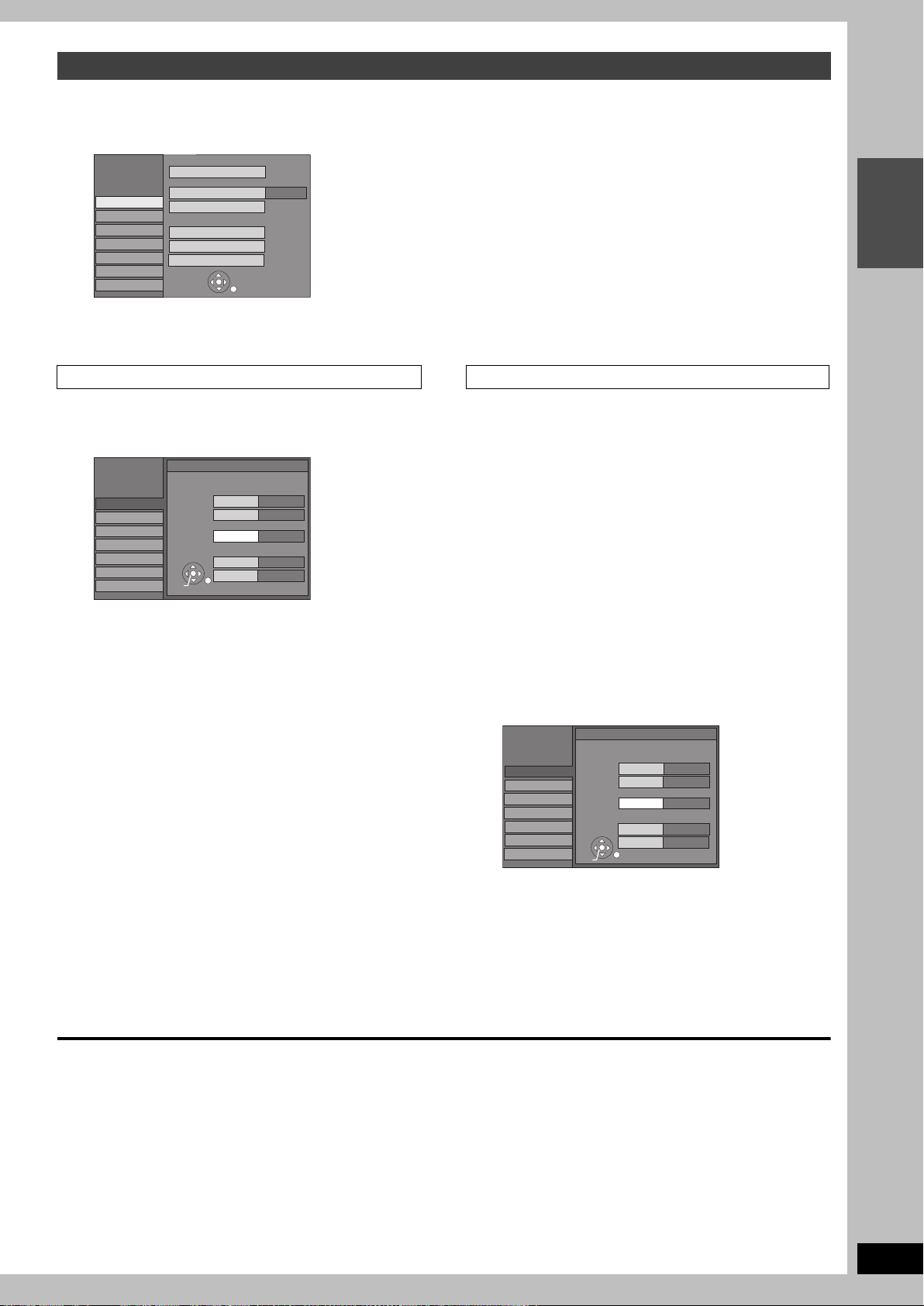
頻道名稱
您可以使用預設的名稱,也可以自己手動設置。
當頻道被顯示時您輸入的名稱在Direct Navigator 螢幕上顯示。
1 請按下 [SETUP]。
SETUP
Channel
Setup
Disc
Video
Audio
Display
TV Screen
TV Guide Settings
Signal Source (RF IN)
Set Channels Automatically
Channel Captions
Preset Channel Captions
Manual Channel Captions
VCR Plusr Ch. Setting
CableTV
2 請按下 [3, 4] 選擇 “Channel”然後按下 [1]。
準備使用
預設頻道名稱
3 請按下 [3, 4] 選擇 “Preset Channel
Captions”然後按下 [ENTER]。
SETUP
Channel
Setup
Disc
Video
Audio
Display
TV Screen
Preset Channel Captions
Caption
GLOB
ABC
PBS
ENTER
CBS
Channel Number
---
---
---
---
4 請按下 [3, 4] 選擇名稱,然後按下
[1]。
您可以在以下名稱中選擇。
ABC, PBS, CBS, CNN, FOX, ESPN, NBC, HBO, A&E, AMC,
FAM, MAX, MTV, SHOW, TBS, USA, TNT, CBC, UPN, CTV,
WB, TSN, DSC, GLOB
≥ 在選擇名稱時,按下 [3, 4] 並保持可以時的螢幕滾動。
5 請按下 [3, 4] 選擇名稱對應的頻道,
然後按下 [2]。
≥ 如果頻道對應有電台或者名稱沒有被手動加入時,頻道會
顯示出來。
≥ 刪除頻道號碼時,按下 [¢ CANCEL]。
反復進行步驟 4 和 5 以輸入其他頻道。
6 請按下 [ENTER]。
手動設置頻道名稱
3 請按下 [3, 4] 選擇 “Manual
Channel Captions”然後按下
[ENTER]。
4 請按下 [3, 4] 選擇頻道,然後按下
[1]。
≥ 如果頻道對應有電台或者名稱沒有被預設加入時,頻道會
顯示出來。
5 請按下 [3, 4] 選擇第一個字符,然後
按下 [1]。
≥ 您可以在以下字符中選擇 :
A–Z, 0–9, -, &, !, /, ( 空格 )
≥ 刪除名稱時,按下 [¢ CANCEL]。
≥ 重複此步驟來輸入其它字符。
SETUP
Channel
Setup
Disc
Video
Audio
Display
TV Screen
Manual Channel Captions
Channel Number
6
8
10
12
23
ENTER
Caption
----
----
AAAA
----
----
6 請按下 [2, 1] 以返回 “Channel
Number”欄。
要返回先前螢幕
請按下 [RETURN]。
要退出螢幕
請按下 [SETUP]。
重複步驟 4–6 來輸入其它字符。
7 請按下 [ENTER]。
RQT8136
17
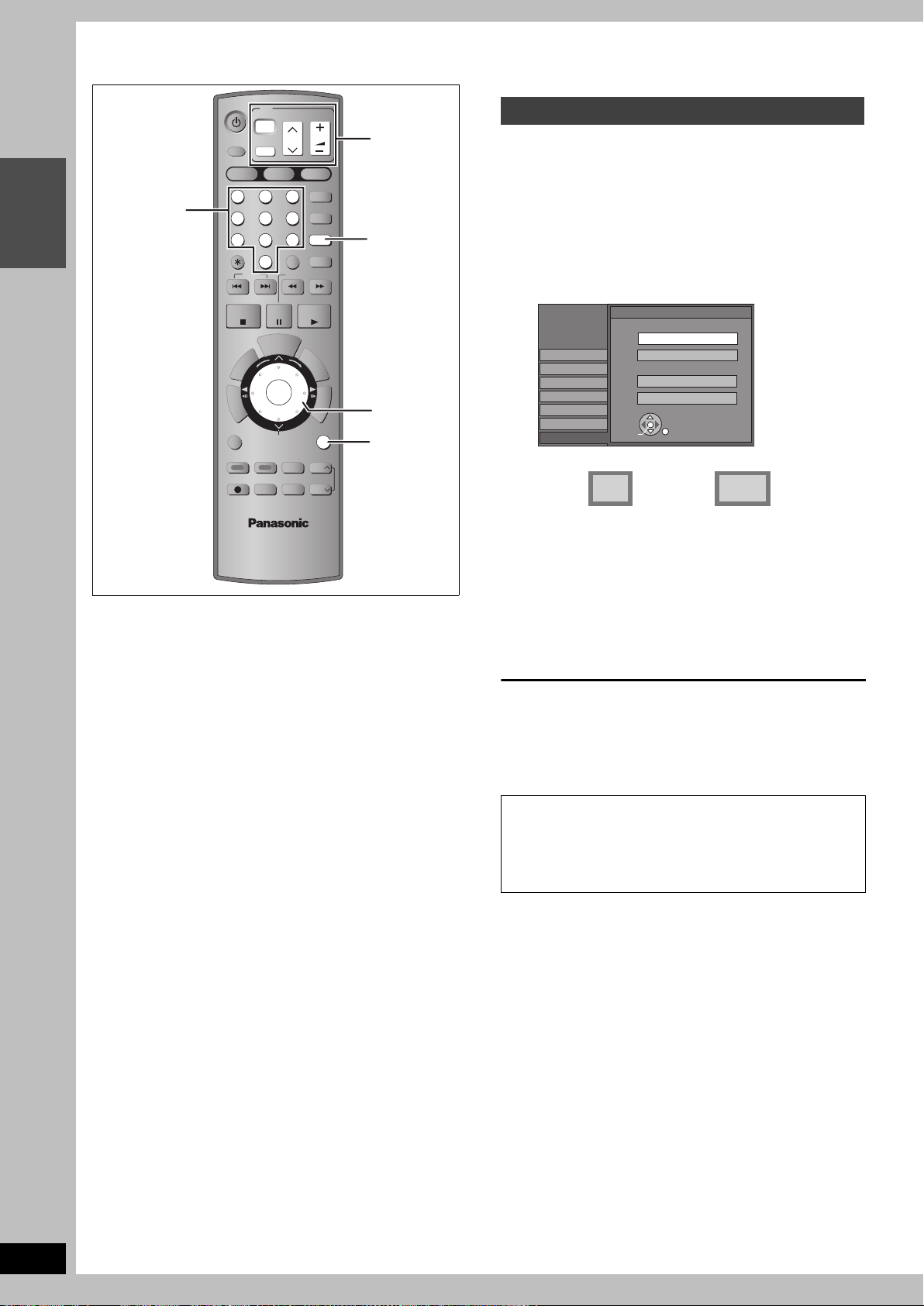
準備使用
HDD
DVDSDSD
CH
SUB ME NU
DUBBIN G
DVD/TV
STOP
PAUSE
ENTER
RETURN
CREATE
CHAPTER
STAT US
REC
REC MO DE
ERASE
DISPLAY
步驟
數字按鈕
3
設置以使得電視機和本機的遙控器/節能功能等匹配
DVD POWER
TV
POWER
TV/VIDEO
INPUT SELECT
HDD
1
4 5 6
7
CANCEL
SKIP
Í
DVD
2 3
8
0
VOLUME
CH
AUDI O
F Rec
SETUP
9
CM SKIP
SLOW/SEARCH
電視機操作
按鈕
SETUP
選擇電視機類型
本設置可以選擇所連接的電視機的類型。
1 請按下 [SETUP]。
2 請按下 [3, 4] 選擇 “TV Screen”然
後按下 [1]。
3 請按下 [3, 4] 來選擇 “TV Type”並
按下 [ENTER]。
STOP
U
N
E
M
T
O
C
T
E
P
A
R
I
O
G
I
D
T
V
A
N
P
I
L
S
E
M
I
T
SUB MENU
S
DUBBING
CHAPTER
REC
PAU SE
U
G
V
T
O
R
F
Y
L
N
O
(
R
ENTER
CH
CREATE
REC MODE
I
D
E
U
S
A
)
Info
ERASE
PLAY/x1.3
F
U
N
C
T
I
O
N
S
L
E
RETURN
STATUS
PAG E
DISPLAY
PAG E
SETUP
Channel
Setup
S
C
H
E
D
U
3,4,2,1
ENTER
RETURN
Disc
Video
Audio
Display
TV Screen
ENTER
≥4:3 寬高比 /16:9 寬高比 :
4:3 16:9
TV Type
4:3 TV
Aspect 4:3 & 480i
Aspect 4:3 & 480p
16:9 Widescreen TV
Aspect 16:9 & 480i
Aspect 16:9 & 480p
DVD /TV
4:3 標準寬高比電視機 16:9 寬螢幕電視機
≥480p/480i:
– 如果是逐行輸出相容的電視機,請選擇 “480p”。
– 如果不是逐行輸出相容的電視機,或者您不確切了解電視
機的相容性,請選擇 “480i”。
4 請按下 [3, 4],選擇條目,然後按下
[ENTER]。
要返回先前螢幕
請按下 [RETURN]。
要退出螢幕
請按下 [SETUP]。
當連接到 4:3 標準寬高比的電視機時
改變 DVD- 視訊或 DVD -RAM 寬螢幕圖像在 4:3 標準寬高比電視
機的顯示方式
➡ 52,“ 4:3 TV Settings for DVD-Video”或 “4:3 TV Settings
for DVD-RAM”
RQT8136
18
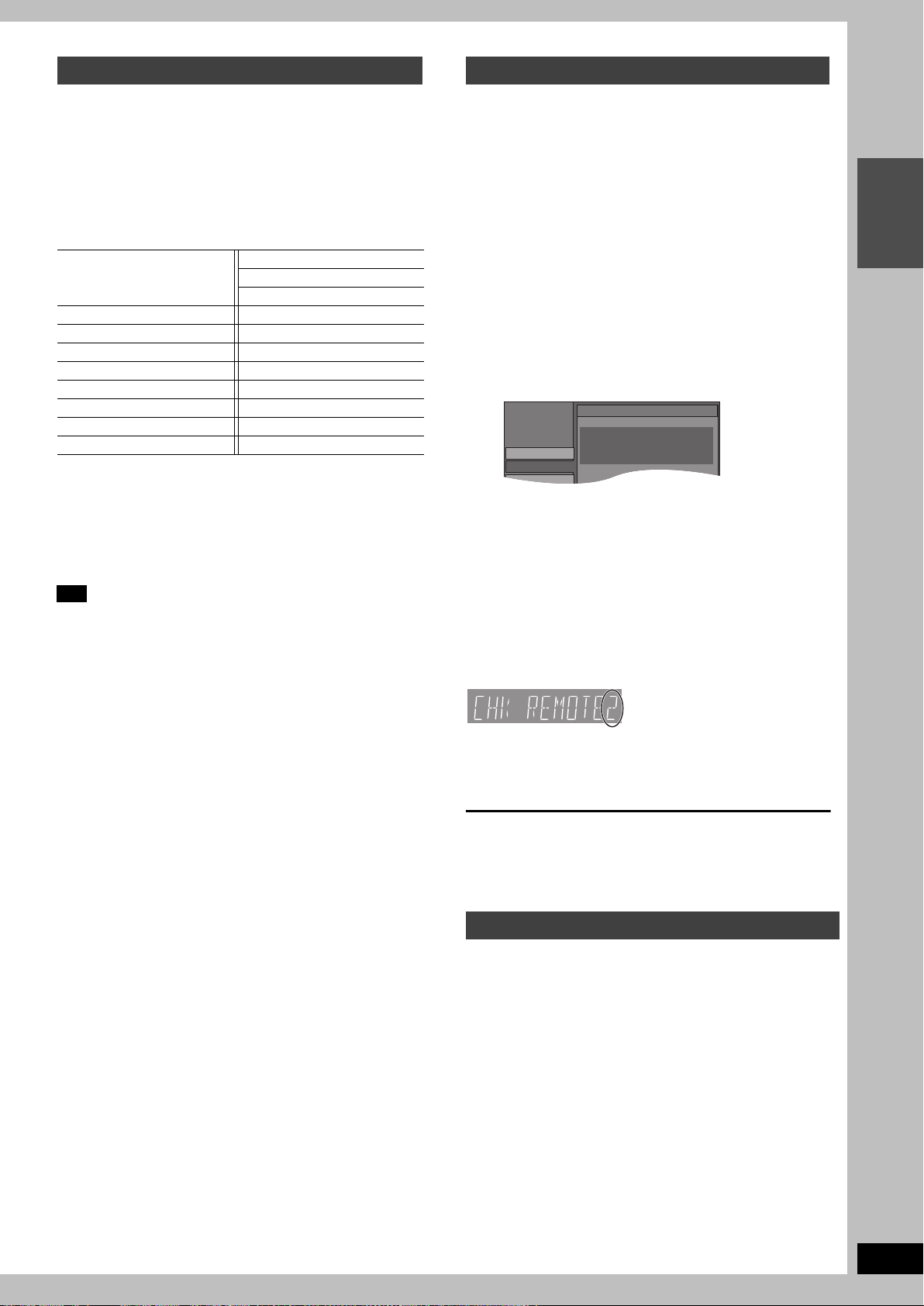
電視機操作
SETUP
Remote Control Code
Press “±
”
and “ENTER
”
together
for more than 2 seconds on the remote.
Channel
Setup
您可以配置遙控器電視機操作按鈕以開啟或關閉電視機,改變電視
機輸入模式,選擇電視機頻道和改變電視機的音量。
1 請將遙控器指向電視機
在按下 [Í POWER TV] 時,請使用數
字按鈕輸入代碼。
例如,01: [0] ➡ [1] 10: [1] ➡ [0]
廠商和代碼
Panasonic
National
QUASAR
FISHER 10 SANYO 10
GE 05 SHARP 06/07
GOLDSTAR 15/16/17 SONY 08
HITACHI 12 SYLVANIA 03
JVC 11 THOMSON 05
LG 15/16/17 TOSHIBA 09
MAGNAVOX 03 ZENITH 04
MITSUBISHI 13
01/02
PHILIPS (RC-5) 03
RCA 05
SAMSUNG 14/18/19
2 通過開啟電視機和更改頻道進行測試。
≥請重複操作直至您找到允許正常操作的代碼。
≥如果您的電視機品牌沒被列出或者為您的電視機所列出的
代碼不允許對您的電視機進行控制,此遙控器與您的電視
機不相容。
注意
≥如果您的電視機的牌子有多個代碼,請選擇一個可以正確操作
的。
當其它的 Panasonic 產品響應此遙控器時
如果有其它 Panasonic 產品緊密放置在一起,請改變主機和遙控器
的遙控代碼 (兩者必須匹配)。
在一般情況下,使用 “1”, 出場預設代碼。
1 請按下 [SETUP]。
2 請按下 [3, 4] 選擇 “Setup”然後按
下 [1]。
3 請按下 [3, 4] 選擇 “Remote Control
Code”然後按下 [ENTER]。
4 請按下 [3, 4] 選擇代碼 (1、 2 或 3),
然後按下 [ENTER]。
5 改變遙控器的代碼
按下 [ENTER] 的同時,按住數字按鈕
([1]、[2] 或 [3]) 2 秒鐘以上。
6 請按下 [ENTER]。
∫ 當以下指示器在本機的顯示窗點亮時,您不能操作
本機
準備使用
本機的遙控器代碼
改變遙控器上的代碼以匹配主機代碼(➡ 步驟 5)。
要返回先前螢幕
請按下 [RETURN]。
要退出螢幕
請按下 [SETUP]。
節能功能
∫ Off Timer
在進入停止模式 6 小時後,本機切換到待機模式。 您可以關閉此功
➡
能,或將其設置為 2 小時 (
50,“Off Timer”)。
RQT8136
19
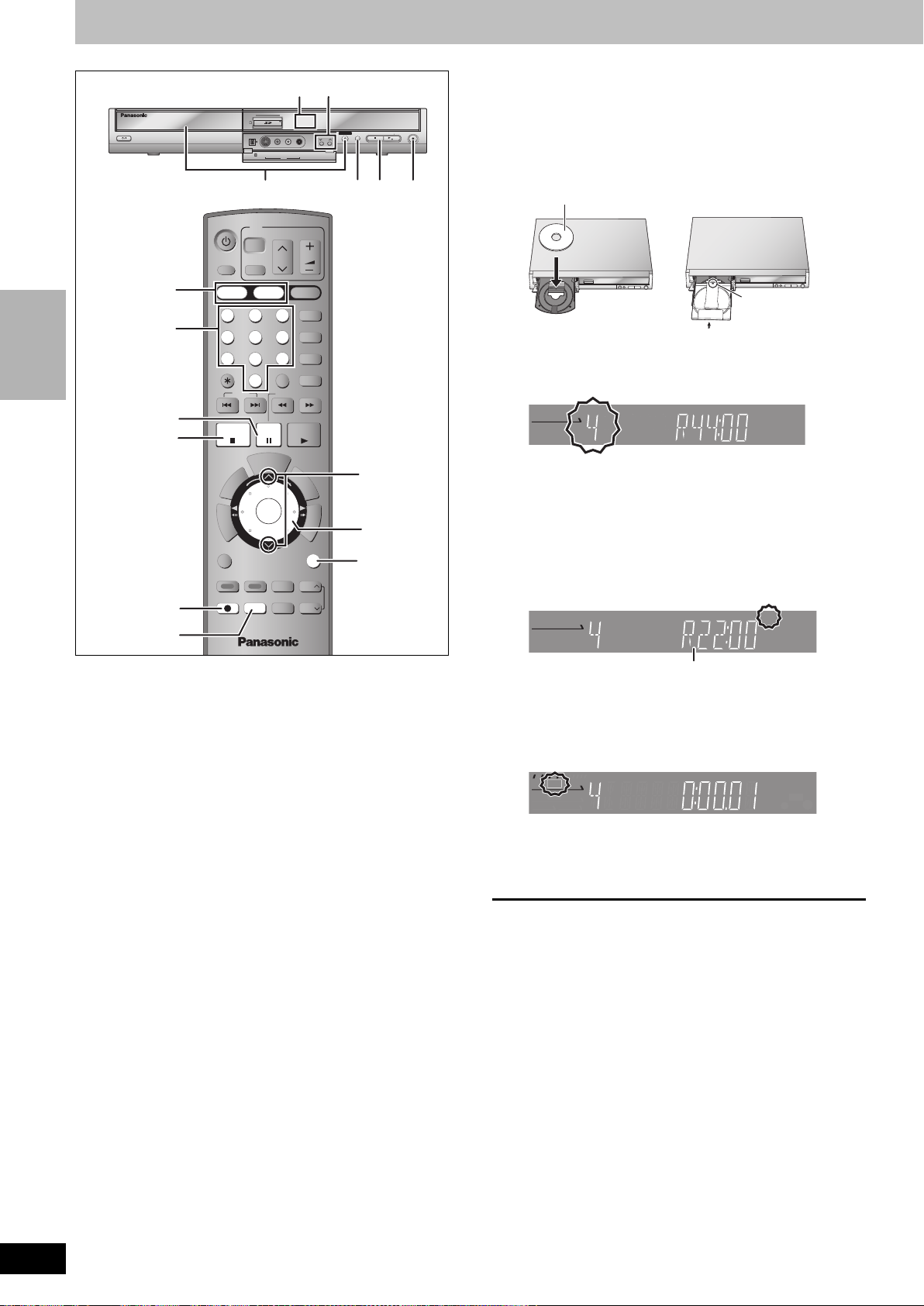
錄製電視節目
IN 2
C H
S VIDEO
VIDEO
L/MONO
AUDIO
OPEN/CLOSE
DRIVEVE
SELE CT
REC
DV
IN
HDD
DVDSDSD
CH
SUB ME NU
DUBBIN G
STOP
PAUSE
ENTER
RETURN
CREATE
CHAPTER
STATUS
REC
REC MO DE
ERASE
DISPLAY
標籤向上插入
卡盒式光碟
D.MIX
REC
錄製
POWER
數字按鈕
HDD,DVD 指示器
DVD POWER
INPUT SELECT
1
CANCEL
;
∫
O
T
SUB MENU
DUBBING
5
S VIDEO
DV
IN
2
TV
POWER
Í
TV/VIDEO
HDD
DVD
2 3
1
4 5 6
8
7
0
SKIP
STOP
PAU SE
U
G
V
T
O
F
Y
L
U
N
O
(
N
E
M
R
T
O
C
T
E
P
A
R
I
G
I
D
V
A
N
P
I
ENTER
L
S
E
M
I
T
CH
S
CREATE
CHAPTER
REC MODE
REC
VIDEO
I
D
R
U
ERASE
HDD
DVD S D
L/MONO
-
AUDIO
-
R
IN2
VOLUME
CH
AUDIO
F Rec
SETUP
9
CM SKIP
SLOW/SEARCH
PLAY/x1.3
E
S
A
)
F
U
N
C
T
I
O
N
S
S
C
H
E
D
U
L
E
RETURN
Info
STATUS
PAG E
DISPLAY
PAG E
3
CH
OPEN/CLOSE
SELECT
1
DRI
REC
/x
1.3
∫
3
3,4,2,1
ENTER
RETURN
4
[HDD]
≥ 您最多可以在 HDD 上錄製 500 個標題。 (當連續長時間錄製時,每
8 小時被自動分割為一個標題。)
[RAM] [-R] [-RW‹V›]
≥ 您最多可以在光碟上錄製 99 個標題。
[+R]
≥ 您最多可以在光碟上錄製 49 個標題。
[SD]
≥ 不能錄製到卡上。
準備
≥ 開啟電視機並選擇相應的視訊輸入以適於本機的連接。
≥ 開啟本機。
請同時參考 “錄製之前”的說明 (➡ 21)。
2 如果您選擇 DVD 驅動器
請在主機上按下 [< OPEN/CLOSE],開
啟托盤並插入光碟。
≥ 再次按下此按鈕以關閉托盤。
≥當使用8 cm DVD-RAM或 8cm DVD-R時,請 從 卡 座 中 取 出 光
5
碟。
。
∫
箭頭朝裡插入。
完全插入,直到卡嗒一聲到位。
3 請按下 [WXCH] 選擇頻道。
HDD
DVD
SD
DUB
EXT
Link
MPEG4 D.MI X
NET
XP
SP
LP
EP
-
DVD
AVC D
-
RWRAM
+
VR
SDPC
DCCH BS
用數字按鈕選擇 :
例如, 5: [0] ➡ [0] ➡ [5]
15: [0] ➡ [1] ➡ [5]
115: [1] ➡ [1] ➡ [5]
≥ 選擇音訊來錄製 (➡ 22)。
4 請按下 [REC MODE],選擇錄製模式
(XP、SP、LP 或 EP)。
DCCH BS
DUB
EXT
MPEG4 D.MIX
HDD
DVD
SD
REC
REC
PC
PLAY
PLAY
Link
光碟上的剩餘時間
≥ 使用 LPCM 錄製聲音 (僅限於XP 模式):
在 SETUP 選單中,將“Audio for XP Recording”設定為
“LPCM”(
➡
52)。
NET
XP
SP
LP
EP
-
DVD
-
RWRAM
+
VR
SDPC
AVCD
5 請按下 [¥ REC] 開始錄製。
DCCH BS
HDD
DVD
SD
REC
REC
PC
PLAY
PLAY
DUB
錄製將在 HDD 或光碟的空白空間進行。資料將不會被重寫。
≥ 在錄製過程中您不能改變頻道或錄製模式。 在暫停時,您可
以改變頻道或錄製模式;但是,新的錄製將變為另一個標
題。
EXT
MPEG4 D.MIX
Link
NET
XP
SP
LP
EP
-
DVD
-
RWRAM
+
VR
SDPC
AVC D
RQT8136
20
1 請按下 [HDD] 或 [DVD],選擇錄製驅動
器。
本機上的 HDD 或 DVD 指示器點亮。
≥ 當本機處於待機狀態時,您可以設置預定錄製,但是,一旦到達預
定錄製的時間,其他錄製都被停止,預定的錄製開始。
∫ 要暫停錄製
請按下 [;]。
再次按下此按鈕以重新開始錄製。
您還可以按下 [¥ REC] 重新開始。
(標題不會被再次分割。)
∫ 要停止錄製
請按下 [∫]。
≥從開始錄製到結束錄製被稱為一個標題。
≥[-R] [-RW‹V›] [+R] 在錄製結束後,本機要花費 30 秒鐘以完成錄製管理
訊息。
為了在其他 DVD 播放機上播放 DVD-R, DVD-RW (DVD- 視頻格
式) 和 +R (在本機錄制的),必須對碟片進行封尾。(➡ 48)。
